1.感谢贵方选择亿速云,在您选择使用亿速云提供的产品和服务前,请您务必先仔细阅读、充分理解本亿速云云服务使用协议(下称“本协议”)各条款内容,特别是免除或者限制责任的条款、管辖与法律适用条款,以及开通或使用某项产品或服务的单独协议。一旦您完成“同意条款并注册”或开始以其他的方式使用亿速云服务,即表示您已经阅读并同意接受本协议的约束,如您不同意本协议的约束或其中任何条款的约定,您应该不再进行下一步或停止注册程序。您对本协议的同意即视为您已知悉并同意本协议全部条款并且您保证能够完全遵守本协议。 2.本协议是甲乙双方之间关于您购买、使用亿速云的亿速云服务所订立的协议。 第一条 通则 亿速云服务指为满足各类网站、应用等各种产品/服务的不同需求,由云物理服务器、云服务器、带宽、云存储、云数据库、云安全等各种不同要素组合成的各种云系统服务,具体服务种类以亿速云官网公布为准。双方理解并同意: 1.1 亿速云仅向您提供云系统服务等各类技术服务,是中立的信息存储空间等网络服务及相关的中立技术支持服务提供者。 1.2 亿速云不参与您的网站、应用等任何产品、服务及相关内容的开发、运营等,亿速云也不会对您的代码和数据等任何内容进行修改、编辑或整理等。您的网站、应用等任何产品、服务及相关内容等,由您自行开发、运营且自行承担全部责任。 1.3 因您的网站、应用等任何产品、服务及相关内容等产生的任何纠纷、责任等,或因您违反相关法律法规、本协议约定引发的任何后果,均由您独立承担责任、赔偿损失,与亿速云无关。如侵害到亿速云或他人权益的,您须自行承担全部责任和赔偿一切损失。 第二条 资料提交与使用 2.1 您保证已经依照国家相关规定获得了合法经营资质或者已经经过主管部门备案,有权依法运营其产品及服务;您保证其产品或服务不得违反任何法律法规及协议、规则,也不会侵犯任何主体的合法权益。 2.2 如您通过亿速云服务对外提供互联网信息服务,应按规定取得许可或履行备案手续,并提前书面通知亿速云。如备案信息发生变更,您应及时书面通知亿速云更新备案。如您互联网信息服务未获得许可、未办理备案或未办理备案变更手续的,亿速云可暂停或终止向您提供服务。如您从事其他需要获得经营资质的业务的,应根据相关法律规定办理审批手续。 2.3 您应当按照亿速云服务注册流程提交、填写完整、真实、合法、有效的资料,包括但不限于姓名或企业组织名称、联系方式(如电话、邮箱等)、证照等。若您相关资料发生变更的,应及时书面通知亿速云或根据亿速云系统的规则自行进行更新。您提交的资料若存在缺失、虚假、违法、无效等情形,可能导致您无法及时使用服务或无法及时获取业务通知、客户服务、技术支持等,相关后果由您自行承担。 2.4 亿速云账号仅供您使用,您不得以任何形式将其转让给他人。您可以根据自身需求,依照亿速云服务规则添加、删除其亿速云账号的子用户。您保证注册亿速云账号以及添加的子用户使用的 QQ 号码均是合法的 。 2.5 亿速云应对您的资料进行保密,但若您受到主管部门调查或被他人投诉,或您投诉他人,亿速云有权将争议中相关方的主体资料、联系方式、投诉相关内容等必要信息(包括但不限于名称、电话、证照等)提供给主管部门或投诉相关方,以便及时解决投诉纠纷,保护各方合法权益。 2.6 如果您受到主管部门调查或被他人投诉,或您投诉他人,亿速云有权要求您在指定时间内进行说明并提供证明资料(包括但不限于授权证明、著作权登记证书、商标注册证等)。 若您未能提供有效证明资料,或您未在指定期限内提供证明资料的,亿速云有权依照本协议约定采取措施。 2.7 您理解并同意,为预防违法犯罪事件,亿速云有权根据国家司法机关、网监等主管部门的要求,查询、提供您的信息、数据等。 2.8 通常情况下,您的亿速云账户是您在亿速云网站进行一切活动的唯一身份标识,除非另有约定,每一个亿速云账户都可以在本网站独立开展活动。但在下列情形下,亿速云有权根据自己的判断,对同一及/或关联法律主体拥有的多个亿速云账户进行统一处理,如根据不同亿速云账户在注册、登录、使用、充值、消费、汇款中的关联信息,亿速云可判断其实际为同一用户。关联信息举例:同一证件、同一手机号、同一支付账号、同一设备、同一地址、多支付账号下同一实名身份等。 第三条 服务开通 3.1 您可根据自身需求,自行通过亿速云官网在线选购所需服务,您在线选购服务产生的订单即为“电子订单”。双方也可根据实际合作需要,另行签订《亿速云标准服务订单》(简称“纸质订单”)、《补充协议》等文件。 3.2 亿速云服务的种类、服务内容、注意事项、收费方式及收费标准等(统称“服务规则”),以亿速云官网介绍为准。您理解并同意,亿速云有权单方修改亿速云服务规则,而无须征得您同意。服务规则应当以您亿速云官网及购买具体服务时的页面说明为准,双方另有约定除外。 3.3 亿速云有权根据单方运营安排随时调整或终止部分或全部的服务,包括但不限于停止特定服务、对某项服务进行升级、调整某项服务的功能或整合某些服务等。但是,亿速云应提前至少 3个自然日通知您,以便您做好相关数据的转移备份以及业务调整等,您有权根据自身需求决定是否继续使用相关服务或申请退款,以保护您的合法权益。 3.4 部分服务的开通可能需要双方另行签订单独的服务协议,单独的服务协议可能以电子文档形式展示,也可能是独立的纸质文档,您可以根据自身情况决定是否接受服务协议及开通服务。 3.5 亿速云可能不定期推出特定免费体验、新品测试或者折扣优惠等活动(统称“活动”),您可以根据自身需求决定是否参与活动,如果您选择参与活动则应当遵守活动规则。 3.6 亿速云有权不定期以网页公告、电子邮件、手机短信、站内信、即时通讯工具等方式中的1 种或多种向您发送与亿速云服务有关的广告,包括但不限于营销活动、折扣优惠、新增服务类型等。您可以通过相关广告了解亿速云服务的最新动态。 第四条 服务使用 4.1 您在使用亿速云服务时须遵守相关法律法规,维护互联网秩序和安全,不得从事包括但不限于以下行为,也不得为任何违反法律法规的行为提供便利: (1)实施涉嫌博彩、赌博、“私服”、“外挂”等非法互联网活动; (2)实施诈欺、虚伪不实或误导行为,或发布、传播不受欢迎的或者未经请求的广告、垃圾邮件(SPAM); (3)违反与亿速云网络相联通之网络、设备或服务的操作规定; (4)以过度负荷或其他任何方式导致网络中断,或实施违法或未授权之接取、盗用、干扰或监测; (5)将云服务器用作虚拟服务器或用作磁盘空间进行出租,或用作代理服务器(Proxy)、邮箱服务器; (6)建立或利用有关设备、配置运行与所使用服务无关的程序或进程,导致大量占用服务器内存、CPU 或者网络带宽资源,给亿速云的系统或者您所使用的其他网络、服务器(包括但不限于本地及外地和国际的网络、服务器等)、产品/服务等带来严重的负荷,影响亿速云服务与互联网或者与特定网络、服务器及亿速云服务内部的通畅联系,或者导致您自己或他人的服务器宕机、死机或者他人的产品或服务不可访问等; (7)实施任何破坏或试图破坏网络安全的行为,包括但不限于以病毒、木马、恶意代码、钓鱼等方式,对网站、服务器进行恶意扫描、非法侵入系统、非法获取数据等; (8)实施任何改变或试图改变亿速云服务提供的系统配置或破坏系统安全的行为; (9)利用技术或其他手段破坏、扰乱亿速云服务的运营或他人对亿速云服务的使用; (10)以任何方式干扰或企图干扰亿速云任何产品或任何部分、功能的正常运行,或者制作、发布、传播上述工具、方法等; (11)因从事包括但不限于“DNS 解析”、“安全服务”、“域名代理”、“反向代理”等任何业务,导致您自己频繁遭受攻击(包括但不限于 DDoS 攻击)且未及时更正行为,或未根据亿速云要求消除影响,从而对亿速云服务平台或他人产生影响的。 4.2 您在使用亿速云服务时须遵守相关法律法规,不得利用亿速云服务从事包括但不限于以下行为,也不得为任何违反法律法规的行为提供便利(包括但不限于为您的用户的行为提供便利等): (1)反对宪法所规定的基本原则的行为; (2)危害国家安全,泄露国家秘密,颠覆国家政权,破坏国家统一的行为; (3)损害国家荣誉和利益的行为; (4)煽动民族仇恨、民族歧视,破坏民族团结的行为; (5)破坏国家宗教政策,宣扬邪教和封建迷信的行为; (6)散布谣言,扰乱社会秩序,破坏社会稳定的行为; (7)散布淫秽、色情、赌博、暴力、凶杀、诈骗、恐怖或者教唆犯罪的行为; (8)侮辱或者诽谤他人,侵害他人合法权益的行为; (9)侵害他人知识产权、商业秘密等合法权利的行为; (10)其他法律法规禁止的行为。 4.3 您购买的亿速云服务仅可供自己使用,不得直接或间接以转让、出售、出租、合作等 任何形式,有偿或无偿地将部分或全部的服务提供给他人使用。 4.4 您应按照国家有关规定对其使用的计算机信息系统采取安全保护措施,包括但不限于安装经国家许可的计算机信息系统安全专用产品等。 4.5 亿速云在服务等级协议(SLA)的范围内保证客户数据的高可靠性,但是,您理解并同意这并不表示您自身可以不履行业务数据备份的义务,您有义务做好自身业务系统数据的备份工作。 第五条 服务保障 5.1 亿速云向您提供 24 小时×7 天的售后服务,协助您解答、处理使用亿速云服务过程中遇到的问题。 5.2 亿速云在服务等级协议(SLA)范围内提供可用性保障,如果您对可用性的要求高于 SLA,则需要您主动对自身系统进行高可用性的设置,亿速云将给与必要的协助。如果需要亿速云配合做设计,由双方另行协商确认。 5.3 亿速云仅对亿速云服务本身提供运营维护,您应当保证自身的网络、设备的安全性、稳定性,如发生以下情况,您应及时解决并避免对亿速云服务产生影响: (1)您内部网络出现问题,包括但不限于超负荷等; (2)您自有设备或您使用的第三方设备出现故障; (3)您自行拆离设备或通过其他方式导致网络中断; (4)其他您原因导致的任何故障、网络中断等。 5.4 为了向您提供更加完善的服务,亿速云有权定期或不定期地对服务平台或相关设备进行 检修、维护、升级等(统称“常规维护”),如因常规维护造成亿速云服务在合理时间内中断或暂停的,亿速云无需为此向您承担任何责任。但是,亿速云应当至少提前 24 小时,就常规维护事宜通知您。若因不可抗力、基础运营商过错等原因导致的非常规维护,亿速云应及时通知您。 5.5 为保证服务的安全性和稳定性,亿速云可能对您使用的机房、服务器、带宽、数据库等产品进行不定期的升级、维护,您应予以配合。当涉及重大变更(如机房迁移),亿速云应当提前提前至少 3个自然日通知您。 5.6 亿速云有权以网页公告、电子邮件、手机短信、站内信等方式中的 1 种或多种,向您送达关于亿速云服务的信息,包括但不限于业务通知、服务提示、验证消息等各种信息,信息一经公布或发送,即视为送达,对您产生约束力,您应当及时查看相关信息内容。 第六条 服务费用 6.1 亿速云服务收费标准以亿速云官网(网址:www.yisu.com)公布价格为准,双方另有约定的除外。收费之货币载明于订单中,未记载者,以人民币计算。 6.2 亿速云服务的结算规则可能分为预付费和后付费等类型,您应当遵守其选购的服务的结算规则。采用预付费规则的服务,您需及时向其云服务账户充值,以保证顺利使用服务。 采用后付费规则的服务,您需在服务规则指定的期限内及时支付费用。 6.3 部分亿速云服务开通后(比如云服务器 、云数据库等,具体以服务规则说明为准),即使您未新增服务项目或资源,亦未进行新的操作,但由于该部分服务会持续占用资源因此将持续产生扣费。您应当及时续费或关闭服务。 6.4 您可以通过其云服务账户直接在线付款购买服务,也可以通过对线下汇款充值方式向亿速云账户支付服务费(线下汇款充值指引请点击这里) 6.5 您应在当个缴费周期届满前续缴下个缴费周期的费用,否则服务系统将在当个缴费周期的最后一天 24 点自动终止服务。 第七条 第三方产品或服务 7.1 您不应在亿速云服务上安装、使用盗版软件等。 7.2 如果您通过亿速云服务获取、使用第三方提供的任何产品或服务(包括但不限于亿速云服务市场中的产品或服务),您应当评估该产品或服务是否符合您要求,并且,第三方产品或服务的开通,可能需要您与第三方另行签订单独的服务协议,单独的服务协议可能以电子文档形式展示,也可能是独立的纸质文档,您可以根据自身情况决定是否接受服务协议及使用产品或服务。 7.3 您因使用第三方产品或服务产生的纠纷由您与第三方协商解决。 第八条 知识产权 8.1 双方单独享有的商标权、著作权或者其他知识产权,均仍归各方单独享有,并不会因为双方签订或者履行本协议而转归对方享有,或者转归双方共同享有。 8.2 如有任何第三方就一方侵犯其知识产权等合法权益的原因向另一方提起诉讼、主张索赔的,责任方应当独立处理相关纠纷,赔偿另一方的直接经济损失,并使另一方完全免责。 第九条 保密义务 9.1 任何一方(接收方)从另一方(披露方)所接受之信息,如有标明或可合理认知为属于披露方的机密或专有信息的(以下称「保密信息」),接收方须对该信息保密,且未经披露方书面同意,不得披露该信息或用于本协议以外目的。接收方应以对待其本身机密或专有信息相同的注意程度处理披露方的保密信息。 9.2 保密信息包括亿速云向您提供的折扣优惠等未公开发布的内容。 9.3 尽管如上所述,遇下列情况,接收方无需承担保密义务: (1)经披露方同意披露的; (2)非因接收方的过失而导致众所周知; (3)接收方在披露方披露之前已由其他合法渠道获知,且披露方无类似保密限制的; (4)接收方因法律程序或主管机关的要求需要披露任何信息的。 9.4 双方保密义务在本协议有效期限内及期限届满后持续有效。 第十条 不可抗力 10.1 您理解并同意,在使用亿速云服务的过程中可能会遇到以下情况使服务发生中断。 出现下述情况时,亿速云应及时与相关单位配合进行修复,但是由此给您造成的损失亿速云将予以免责。 (1)不可抗力,包括但不限于自然灾害、政府行为、政策颁布调整、法律法规颁布调整、罢工、动乱; (2)基础运营商过错,包括但不限于电信部门技术调整、电信/电力线路被他人破坏、电信/电力部门对电信网络/电力资源进行安装、改造、维护; (3)网络安全事故,如计算机病毒、木马或其他恶意程序、黑客攻击的破坏; (4)您操作不当或您的电脑软件、系统、硬件和通信线路出现故障; (5)您通过非亿速云授权的方式使用相关服务; (6)其他非亿速云过错、亿速云无法控制或合理预见的情形。 10.2 因不可抗力、基础运营商过错、网络安全事故或其他超出当事人可合理掌控范围的事件,造成本协议迟延履行或任何一方违约,双方均无需承担违约责任。但是,受影响一方应尽可能及时通知另一方。如前述事件妨碍协议履行的,任一方可至少提前 3个自然日通知对方终止协议。因本条款终止协议的,任何一方均无须承担违约责任。 10.3 您理解并同意,亿速云的服务是按照现有技术和条件所能达到的现状提供的。亿速云将尽最大努力确保服务的连贯性和安全性,但亿速云不能保证其所提供的服务毫无瑕疵。所以您也同意,即使亿速云提供的服务存在瑕疵,但若上述瑕疵是当时行业技术水平所无法避免的,其将不被视为亿速云违约,双方应友好协作共同解决问题。 第十一条 生效及期限 11.1 本协议自您在亿速云平台“确认生效”后生效,有效期自您“确认生效”当天起至“确认生效”当年最后一日止,比如 2016 年 6 月 1 日至 2016 年 12 月 31 日。 有效期限届满前任何一方均未书面提出到期不续约的要求的,双方合作期限将自动顺延 1 年,顺延次数不限。 11.2 本协议有效期限届满前,若任何一方书面向对方提出到期不续约的要求的,本协议在期限届满后自动终止。 11.3 若本协议有效期限与您选购的服务的服务期限不一致的,则本协议有效期自动顺延 至您选购的服务的服务期限届满之日。除非双方另有约定,本协议在您使用亿速云服务期间持续有效。 第十二条 协议终止与转让 12.1 如发生以下任何一种情形,本协议终止: (1)双方协商一致解除; (2)服务期限届满不续约; (3)因一方严重违约导致另一方终止协议; (4)一方被注销或进入破产、清算程序,另一方有权终止协议,但进行重组、分立、合并、名称变更等不在此列。 12.2 若您使用预付费的服务且在服务期限届满前单方要求终止合作的,您未使用的服务期限对应的费用将不予退还,但是您可以继续使用相关服务直至服务期限届满,本协议至服务期限届满时终止。 12.3 本协议终止的,不影响协议终止前已经产生的权利义务。 12.4 无论亿速云服务因为何种原因终止(包括但不限于逾期付款),对于您云服务账户中的全部数据或您因使用亿速云服务而存储在亿速云服务器中的数据等任何信息,亿速云将最长为您保留 7天(简称“保留期限”)。您应承担保留期限内产生的云服务费用(若有),并在保留期限届满前结清费用、完成全部数据的迁移。保留期限届满后,亿速云服务系统将自动删除您的所有数据。 12.5 亿速云可将本协议部分或全部权利义务转让予第三方,但亿速云须提前 90 天书面通知您。为本款生效之需要,双方同意签订所有合理必要的文件及采取合理必要的措施。 第十三条 违约责任 13.1 若亿速云自行发现或根据主管部门的信息、权利人的投诉等发现,您违反相关法律法规或本协议的,亿速云有权根据自己的独立判断单方采取以下措施中的一种或多种: (1)要求您立即更换、修改内容; (2)直接删除、屏蔽相关内容或断开链接等; (3)限制、暂停向您提供亿速云服务(包括但不限于直接对您的部分服务进行下线并收回相关资源、对您云服务账户进行操作限制等); (4)情节严重的,亿速云有权终止向您提供亿速云服务,终止协议(包括但不限于直接对您的全部服务进行下线并收回相关资源等),您未使用的服务期限对应的费用将作为违约金归亿速云所有; (5)依法追究您的其他责任。 13.2 若您使用后付费服务且逾期付款的,您除应依约支付到期费用外,还应按所欠费用每天加收3‰的标准向亿速云支付迟延履行金,直至缴清全部费用为止。若您逾期 15 天未支付到期费用的,亿速云有权单方终止本协议。若您同时使用了预付费服务的,则您未使用的服务期限对应的费用将作为违约金归亿速云所有。 13.3 任何一方因违反本协议约定所引起的纠纷、责任、损失等,一概由违约方自行负责和承担,并且,违约方应对因其违约行为给相对方造成的直接经济损失予以赔偿。亿速云的赔偿责任总额不超过违约服务对应的服务费总额。 13.4 在任何情况下,任何一方均不对相对方任何间接性、偶然性、特殊性的损害和损失,包括但不限于可得利益损失、相对方向第三方支付的费用等承担责任(即使该方已经被告知该等损失的可能性)。 第十四条 附则 14.1 因本协议产生之争议,双方应首先协商解决;双方未能以诚意协商解决的,任何一方均应将纠纷或争议提交本协议签订地有管辖权的人民法院管辖。 14.2 本协议的签订地均为广州天河区。 14.3 本协议的成立、生效、履行、解释及纠纷解决,适用中华人民共和国大陆地区法律(不包括冲突法)。 14.4 本协议的拟定、解释均以中文为准。除双方另有约定外,任何有关本协议的翻译不得作为解释本协议或判定双方当事人意图之依据。
## 什么是云服务器 云服务器是云计算基础设施的重要组成部分。亿速云云服务器提供弹性可伸缩的计算容量,令开发者能够轻松进行互联网规模计算、部署所需服务器环境。云服务器相对物理服务器更为简单高效,可随时根据业务需要进行调配,提升运维效率。 ## 相关概念 在使用亿速云云服务器之前,您需要了解以下概念: |概念|说明| |:--|:--| |地区|指数据中心所在的地理区域。| |线路|指在同一地区内,电力和网络互相独立的物理区域。| |实例|等同于一台虚拟机,包含CPU、内存、操作系统、网络、磁盘等最基础的计算组件。| |实例规格|指实例的不同配置,包括vCPU核数、内存、网络性能等。实例规格决定了云服务器实例的计算和存储能力。| |镜像|指云服务器实例运行环境的模板,一般包括操作系统和预装的软件。操作系统支持多种Linux发行版本和不同的Windows版本。| |块存储|包括基于分布式存储架构的 弹性块存储,以及基于物理机本地硬盘的 本地存储。| |快照|指某一个时间点上一块弹性块存储的数据备份。| |专有网络|基于亿速云构建的一个隔离的网络环境,专有网络之间逻辑上彻底隔离。| |经典网络|统一部署在亿速云公共基础内,规划和管理由亿速云负责。| |安全组|由同一地域内具有相同保护需求并相互信任的实例组成,是一种虚拟防火墙,用于设置不同实例的网络访问控制。| |SSH 密钥对|远程登录Linux 云服务器实例的验证方式,亿速云存储公钥,您需要自己妥善保管私钥。您也可以选择使用 用户名密码 验证登录Linux 云服务器实例。| |IP地址|包括用于 内网通信 的内网IP或私有IP,以及用于访问Internet的公网IP。| |弹性公网IP|可以与实例反复绑定或解绑的静态公网IP地址。| |云服务器管理控制台|指亿速云的Web操作界面。|
**亿速云云服务器服务等级协议 ** 本服务等级协议(Service Level Agreement,以下简称 “SLA”)规定了亿速云向客户提供的GPU云服务器(以下简称“云服务器”)的服务可用性等级指标及赔偿方案。 1. 定义 服务周期:一个服务周期为一个自然月,不满一个自然月的按照一个自然月计算。 单实例服务周期总分钟数:按照服务周期内的总天数╳24(小时)╳60(分钟)计算。 单地域服务周期总分钟数:在一个地域内,所有可用区的单实例服务周期总分钟数之和。 实例不可用:当一台设置了出入允许规则的云服务器实例以TCP或者UDP协议与任一IP地址的双向(出/入)都无法联通,且该状态持续5分钟以上,视为该期间内云服务器实例不可用。 单实例服务不可用分钟数: 在一个服务周期内单云服务器实例不可用分钟数之和。 单地域多可用区服务不可用:当用户的云服务器实例部署在一个地域的至少2个可用区时(以下简称:单地域多可用区),如在该地域的任何一个可用区发生所有云服务器实例不可用的情况,且与此同时在该地域的其他可用区的云服务器实例也发生了实例不可用的情况(以下简称:同地域其他可用区不可用云服务器实例),则视为该时间段内该单地域多可用区服务不可用。 单地域多可用区服务不可用分钟数:在一个服务周期内,在单地域多可用区服务不可用的情况下,同地域其他可用区不可用云服务器实例的不可用分钟数之和。 2. 服务可用性承诺 2.1 云服务器的服务可用性将根据服务周期,按两种维度分别统计,具体其可用性承诺及计算公式分别如下: (1) 单台云服务器实例:一个服务周期内单台云服务器实例的服务可用性不低于99.95%。 服务可用性计算公式:(单实例服务周期总分钟数-单实例服务不可用分钟数)/单实例服务周期总分钟数100%。 (2) 单地域多可用区:一个服务周期内该单地域多可用区的服务可用性不低于99.99%。 服务可用性计算公式:(单地域服务周期总分钟数-单地域多可用区服务不可用分钟数)/单地域服务周期总分钟数100%。 2.2 如云服务器服务未达到上述可用性承诺的,客户可以根据本协议约定获得赔偿,赔偿范围不包括以下原因所导致的服务不可用时间: (1) 亿速云预先通知客户后进行系统维护所引起的,包括割接、维修、升级和模拟故障演练; (2) 任何亿速云所属设备以外的网络、设备故障或配置调整引起的; (3) 客户的应用程序或数据信息受到黑客攻击而引起的; (4) 客户维护不当或保密不当致使数据、口令、密码等丢失或泄漏所引起的; (5) 客户自行升级操作系统所引起的,包括未按照亿速云产品使用文档或使用建议引起的; (6) 客户的应用程序或安装活动所引起的; (7) 客户的疏忽或由客户授权的操作所引起的; (8) 由于运营商骨干通路上偶然阻塞造成访问速度下降,在对服务器进行设置或安装客户程序时可能产生的服务中断; (9) 根据政府相关部门的监管要求采取相应措施致服务中断的; (10) 不可抗力以及意外事件引起的; (11) 其他非亿速云原因所造成的不可用。 3. 赔偿方案 如云服务器服务可用性未达到本协议约定的服务标准,每个云服务器实例亿速云按照单实例月度服务不可用时间的10倍进行赔偿。 亿速云通过赠送余额或代金券的方式进行赔偿,赠送余额或代金券仅供支持购买云服务器产品,赔偿总额不超过当月客户就该云服务器实例的月度服务费用(不含赠送余额或代金券抵扣的费用)。 客户可以在每月第5个工作日后对上个月没有达到可用性的实例提出赔偿申请。赔偿申请必须限于在云服务器实例没有达到可用性的相关月份结束后两(2)个月内提出。超出申请时限的赔偿申请将不被受理。 4. 其他 亿速云有权对本SLA条款作出修改。如本SLA条款有任何修改,亿速云将提前30天以网站公示、短信通知或发送邮件的方式通知客户。如客户不同意亿速云对SLA所做的修改,客户有权停止使用云服务器服务,如客户继续使用云服务器服务,则视为客户接受修改后的SLA。
一、备案所需资料 请先购买亿速云服务器且有公网IP地址,购买成功后登录www.yisu.com 填写备案信息。 如主体已有备案号,需要在亿速云接入备案请提前准备备案密码并确保准确。 企业备案 1、营业执照副本原件彩色扫描件 2、主体负责人身份证正反面彩色扫描件 3、网站负责人身份证正反面彩色扫描件 4、域名证书电子版 5、网站备案真实性核验单:备案过程中可以下载(每个网站核验单需准备一式两份,盖章、签字,不填日期) 个人备案 1、个人身份证正反面彩色扫描件 2、域名证书电子版 3、网站备案真实性核验单:备案过程中可以下载(每个网站核验单需准备一式两份,签字,不填日期) 各省管局要求略有差异,详细情况可咨询我司备案专员QQ 800811969 。 二、拍摄照片 资料确认无误后,您需要在备案系统中申请幕布,我司为您安排邮寄,请您收到幕布后,按照幕布拍照样例要求拍照上传至备案系统中。 三、您需要将准备好的核验单等资料快递至我司,我司会盖章后(备案专用章)为您提交给相应管局完成备案。 注意:个人不能备案的网站类型: 1、不能备案含有企业、行业类信息的网站 2、不能备案论坛网站 3、不能备案经营类,涉及金钱交易的网站,例如购物、团购类 4、不能备案社区类网站,如个人空间、博客、工作室等 提示: 1、备案通过后,请将备案号挂至网站的下方,并且做好链接(http://www.miitbeian.gov.cn) 2、备案通过后,一个月内办理公安备案手续(办公地址所属的公安局) 如有任何问题,请添加备案专员QQ 800811969 咨询,或联系亿速云业务员处理。
## 高可用性 实例可用性达99.95%,本地磁盘数据可靠性不低于99.999%。 ## 弹性 支持配置的弹性扩容,按需购买。为客户节省运营成本,提升资源有效利用率。 ## 容灾部署 保证您的云服务器绝对分散在不同的物理机上,提高您服务的高可用性。 ## 多类型 提供多种不同类型云服务器,满足不同行业不同使用场景需求。 ## 安全 绑定EIP的云服务器免费提供最高5Gbps的DDos防护,服务器安全提供服务器及网站防护,提供暴力破解、木马病毒、系统漏洞、网站漏洞的防护及修复功能。 ## 多可用区 保证可用区间故障相互隔离,使得您的业务持续在线服务,实现同地域下高可用服务。
步骤一:进入购买入口 注册亿速云账号后,进入亿速云官网:https://www.yisu.com, 找到“产品服务”点击进入。  找到云服务器并点击  之后就会进入购买页面 
**步骤二:购买云服务器** 1.进入购买页面后,根据自己所需要的服务器线路和配置进行选择,建议选择亿速云定制的优惠套餐。Windows系统镜像选择Windows:  2.如果您需要自行配置,请点击“我需要自定义配置”,进入自定义配置页面:  Windows系统镜像默认赠送40G容量,如需要数据盘请填入相应的数字。  客户可以自行设置服务器密码,如果选择“自动生成密码”,系统将把密码发送到您的注册手机上。请注意查收。 3.选择完配置和时间后,点击立即购买,支付订单后即可开通云服务器。
**1 远程桌面** 连接说明: 远程桌面连接需要放行安全组3389端口(安全组入站规则添加3389端口),安全组设置详情请见 本例以Windows主机自带的远程桌面连接工具作简要说明。 #### **一、打开远程桌面工具方法:** 1.1、方法1:按windows键+R键,打开运行界面,输入mstsc,敲回车  1.2、方法2:另一种方式点击“开始”,展开“附件”,找到远程桌面连接工具,  #### **二、远程桌面连接工具设置。** 2.1 弹出远程连接界面 点击显示更多选项  2.2 常规设置 计算机(C):输入一台Window系统的IP : 用户名:Administrator 勾选 允许我保存凭据,保存服务器密码,点击打开(E) 开始远程!  2.3 提示是否信任远程连接?点连接(N),也可以勾选 不再咨询我是否连接到计算机,下次远程不会再提示这个对话窗。  2.4 提示输入您的凭据 凭据就是服务器系统密码,这个密码新购买的设备,手机都会收到一条短信,短信内容有相关IP和帐号密码信息,如之前已设置过的服务器密码,就输入设置过的服务器密码。  2.5 提示 无法验证此远程计算机的身份,是否仍要连接?直接点是【Y】  2.6 最后登录进到远程桌面进行相关操作运维。  **2 WebVNC登录** 1)登录亿速云控制台。 2)单击左侧导航栏中的云服务器。 3)选择状态为“运行中”实例,单击“登录服务器”。  5)单击Ctrl+Alt+Delete。(若出现持续黑屏,则表示屏幕处于休眠状态,按任意键即可)  6)输入密码,回车即可登录。 
亿速云云服务器应用非常广泛,既可以作为简单的 Web 服务器单独使用,也可以与其他亿速云产品搭配提供强大的多媒体解决方案。 以下是亿速云云服务器的典型应用场景: ## 企业官网、简单的 Web 应用 网站初始阶段访问量小,只需要一台低配置的云服务器即可运行应用程序、数据库、存储文件等。随着网站发展,您可以随时提高云服务器的配置,增加云服务器数量,无需担心低配服务器在业务突增时带来的资源不足问题。 ## 多媒体、大流量的 APP 或网站 云服务器云服务器与对象存储 OSS 搭配,将 OSS 作为静态图片、视频、下载包的存储,以降低存储费用,同时配合 CDN 和负载均衡 ,可大幅减少用户访问等待时间、降低带宽费用、提高可用性。 ## 数据库 支持对 I/O 要求较高的数据库。使用较高配置的 I/O 优化型的云服务器,同时采用 SSD 云盘,可实现支持高 I/O 并发和更高的数据可靠性。也可以采用多台稍微低配的 I/O 优化型云服务器,搭配负载均衡,实现高可用架构。 ## 访问量波动大的 APP 或网站 某些应用,如 12306 网站,访问量可能会在短时间内产生巨大的波动。通过使用弹性伸缩,实现在业务增长时自动增加云服务器实例,并在业务下降时自动减少云服务器实例,保证满足访问量达到峰值时对资源的要求,同时降低了成本。如果搭配负载均衡,则可以实现高可用架构。
## 云服务器配置选择 云服务器的配置因用户业务而异。 - 一般来说对于访问量较小的个人网站,1核1G更合适。 - 2核4G的配置可以满足大多数的用户需求,比如企业运营、一般性数据处理、并行计算处理等。 - 对于一些对计算性能要求较高的业务,比如中大型运营活动、批量处理、APP应用等,则需要更多的CPU核数和内存。 用户可根据自己的业务量自行调整配置,亿速云服务器支持在线随时升级配置,在无法评估自己所需要的最合适配置时,可先购买能够满足需求的最低配置,之后在控制台升级配置即可。 ## 数据中心选择 亿速云目前在全国多地以及香港、德国、日本、美国等境外地区设立了数据中心。数据中心基础设施没有区别,具体选择取决于用户业务面向的客户群集中地,比如贵公司业务的客户群主要集中在长三角地区,那么选择华东地区的数据中心能更加合适。 ## 计费方式选择 亿速云服务器提供两种计费方式:包年包月、按日月结(部分产品服务)。 - 包年包月适合拥有固定7X24小时服务的用户。 - 按日月结不仅适用于固定7X24小时服务,还适用于业务量爆发、临时扩展测试等场景。
您可以在 [云服务器购买页](https://www.yisu.com/cloud/selfconf/) 查看您所需的云服务器的实例价格。在登录后可一键下单购买(还可为新实例新建安全组或选择已有安全组加入)。 关于地区、线路有以下说明: ## 中国大陆境内、境外地区 亿速云不同地区之间(网络)完全隔离,保证不同地域间最大程度的稳定性和容错性。 不同地区之间的云产品默认不能通过内网通信,可以通过公网IP访问Internet的方式进行通信。 ### 如何选择地区 - 选择在中国大陆境内的地区,搭建业务网站提供服务应依法进行ICP备案和公安备案,您在大陆的客户群将就近获得更低的访问时延、更高的下载速度。 - 选择在中国大陆境外的地区,搭建业务网站提供服务可以免备案,但您在大陆的客户群获得的访问体验可能无法保障,更适合客户群在境外的用户选择。 ## 高防、VIP线路 部分地区下的线路可能带有高防字样或者“VIP”标识。 - 选择高防线路,即选择了高防服务器,带有一定防御值。防御值选项将出现在带宽选项下方,默认选择最低值,您可根据需要选择其他更高的防御值(不同地区高防线路的防御值可选范围不同)。 - VIP线路资源更优,仅开放给亿速云认证的优质企业用户购买。详询售前人员。
镜像(Image) 是亿速云云服务器实例运行环境的模板,模板中包括了特定的操作系统信息,有时也额外包括了一些预装的应用程序。镜像文件相当于副本文件,该副本文件包含了一个或多个磁盘中的所有数据,对于亿速云云服务器而言,这些磁盘可以是单个系统盘,也可以是系统盘加数据盘的组合。 ## 系统镜像 目前亿速云提供以下主流的Windows 和 Linux 的公共镜像版本。包括: Windows Server CentOS Ubuntu Debian ## 应用镜像 LAMP LNMP Nodejs Docker Tomcat WordPress Drupal Django Typecho Swoole Workerman ThinkPHP Plesk K3s
**1、云主机能不能网站备案?** 云主机是可以正常进行网站备案的,需要您先提供您备案的主体名字、公网IP地址和您的域名,客服这边线下将备案所需材料邮件发给您,您按照邮件准备即可。 **2、一级域名已在其他接入商备案,现在使用亿速云的IP怎么做?** 您一级域名已经备案,您找一下备案密码,我们接入到亿速云即可,转接入备案期间不影响您网站使用,您先提供一下您的IP、域名和公司名称,客服这边线下将备案所需材料发给您,您按照备案材料准备即可。 **3、一级域名已经备案,二级域名用的亿速云必须要备案么?** 一级域名已经备案二级域名可以直接使用不需要备案,如果您一级域名使用的不是我公司的IP地址,建议您做一个接入备案操作,工信部建议客户使用多个接入商的进行多次接入,不影响您网站使用,只是多一家接入商,如果您不需要转接入只要保持您使用我公司IP的网站一级域名一直有备案号就可以了,如果没有备案号了,我公司会按照工信部要求隔离该网站的访问,还请您理解。 **4、不备案有什么影响?** 工信部要求网站开设访问必须办理备案,如果没有备案不允许开设访问,如您解析到我公司IP的网站没有备案号,我们将按照工信部要求隔离您的域名,隔离后没有备案的网站将无法对外开设访问,已有备案的网站和IP不受影响。 **5、一台云服务器备案多少个网站?** 亿速云云对于IP下备案的主体个数和网站个数没有限制,如果备案的主体和购买的主体不一致需要提供IP授权书。
FTP为文件传输协议,用于Internet上的控制文件的双向传输。要通过FTP来实现本地计算机与云服务器的文件传输,首先要在服务器上进行FTP的配置。 ## Windows服务器 以Windows Server 2008为例。 ### 1.安装FTP服务器 通过控制台连接实例,在“开始”菜单中“管理工具”找到并点击“服务器管理器”:  右键点击“服务器管理器”找到“添加角色”并点击(如果没有“添加角色”可能是服务器管理器没有读取完全,稍等片刻即可):  点击下一步开始配置:  勾选“Web服务器(IIS)”,点击下一步:  点击“下一步”开始安装Web服务器(IIS): 简介") 勾选“FTP服务器”,二级菜单也全选中,点击下一步:  确认安装信息,点击安装:  稍等片刻后,显示安装成功,关闭窗口即可:  ### 2.添加FTP站点及授权 在“开始”菜单中“管理工具”找到并点击“Internet信息服务(IIS)管理器”:  先左键选中**用户名**再右键找到“添加FTP站点”并点击(如果没有,则FTP安装失败,请重新返回第1步进行配置):  输入一个FTP站点名称,并为其添加一个物理路径,点击“下一步”:  IP地址选择“**全部未分配**”,端口为**21**号端口(默认),SSL选择“**无**”,点击“下一步”:  身份验证选择 **基本**,授权选择 **所有用户**,权限勾选**读取**和**写入**(可以按照自己的需要选择授权),点击“完成”即可完成FTP的配置(如果弹出“此网站不存在,请刷新网站列表”提示,您可以点击左侧菜单栏的网站的“+”号即可)  ## 二、Linux服务器 ### 1.安装FTP服务 命令行输入 yum install -y vsftpd 安装完成后启动FTP服务: ``` service vsftpd start ``` ``` chkconfig --level vsftpd chkconfig --level 2345 vsftpd on ```  ### 2.配置权限 #### (1)匿名用户登录 匿名用户的登录名:ftp(anonymous) 密码空,登录的目录为`/var/ftp`。确认匿名用户可以上传、下载、创建、删除的权限,重新启动FTP服务: 输入以下命令安装vim: yum -y install vim 运行: #vim /etc/vsftpd/vsftpd.conf anon_upload_enable=YES 上传 anon_mkdir_write_enable=YES 创建 anon_other_write_enable=YES 删除 #service vsftpd restart 如果为了安全考虑,可以将匿名用户禁止,自己创建系统用户,只需将匿名登录改为“NO”即可: #vim /etc/vsftpd/vsftpd.conf anonymous_enable=NO #### (2)创建系统用户登录FTP 运行: useradd -s /sbin/nologin kec passwd kec  即创建了一个叫“kec”的账号,修改密码并确定即可。
## 云服务器内网之间是否互通? 非VPC机房同一账号同一机房下的云服务器内网是通的,不同账号、不同机房之间有隔离机制,不能连通。 VPC机房,同一账户下的同一VPC内服务器可以通过设置ACL(访问控制)对服务器间的连通性控制,不同VPC间的服务器可以通过设置peering(对等连接)功能实现连通性控制。 ## 为什么云服务器会出现卡顿、丢包现象? 带宽跑满,建议您升级套餐。 ## 为什么在新版控制台云服务器修改密码,提示重置失败? 请检查您输入的密码,目前支持大小写字母、数字及特殊符号@#${}%*()=+_!? ## VPC云服务器远程连接失败? VPC是虚拟私有网络,如果服务器是在VPC中,是不可以直接访问的。您如果想要远程访问,需要把服务器加入到安全组,然后设置安全组规则,把出站和入站都加上相关协议,方可登录访问。 ## 登录Windows云服务器提示“引用的帐号当前已锁定,且可能无法登录”? 此安全设置确定导致用户帐户被锁定的登录尝试失败的次数。在管理员重置锁定帐户或帐户锁定时间期满之前,无法使用该锁定帐户。 可以将登录尝试失败次数设置为介于0和999之间的值。如果将值设置为0,则永远不会锁定帐户。 可以将该云服务器关机重装系统解决,如果您的电脑不方便重装系统,建议后台人员帮助您做解锁操作。 ## Windows云服务器初次登录时,提示密码不正确? Windows云服务器默认用户名是administrator,如您遗忘密码可通过控制台,将实例关闭后,点选更多-重置系统密码,来重置该实例密码。 ## 亿速云目前提供哪些内网服务? 亿速云目前提供的内网服务有: - 内网DNS服务:提供亿速云内网服务域名的解析, 下面提到的内网YUM软件源镜像、时间服务器都可以直接通过内网DNS解析。 - 内网YUM软件源镜像服务:提供CentOS、Epel、Rpmforge等软件源, 可以节省外网流量,得到更快的软件包下载速度。 - 内网时间同步服务:可以更快速的校准服务器时间,保持您多台服务器的时间一致。 ## CentOS下默认安装VNC服务吗? 亿速云提供的CentOS镜像为标准镜像,默认没有安装VNC服务,详细的安装和配置可以参考:http://wiki.centos.org/zh/HowTos/VNC-Server 。 ## 为何无法访问我的服务器上的服务? 请先检查您的防火墙设置。为了加强服务器的安全性, 初始状态下每个防火墙都不包含任何规则,即:全部端口都是封闭的, 您需要建立规则以打开相应的端口。 ## 云服务器是否提供Ubuntu的镜像源下载? 提供。对于不同的Ubuntu版本,有不同的下载镜像源(需要先添加DNS)。 ## 云服务器中发现异常进程(如b26h等),是否为亿速云部署的系统进程? 亿速云提供标准的系统镜像、系统进程均为常规标准进程。如有异常进程,云服务器可能有安全风险,建议您安装服务器安全产品,排查木马、病毒、肉鸡程序等安全问题。如必要可以重装系统根治问题,修改密码、以及改用密钥登录替换以前的密码登录。 ## 云服务器是否支持搭建自己的VPN? 云服务器支持搭建自己的VPN,在实例绑定弹性IP后,您可以部署openvpn等VPN软件,搭建VPN。 ## 云服务器的系统盘是多大? 云服务器赠送的系统盘容量为50G。 ## 云服务器单机IP能抗多大的DDOS流量攻击? 目前亿速云单机IP可以防御5G DDoS攻击,即当遭受攻击时亿速云的设备可以对攻击流量清洗,丢弃恶意流量,保证正常的业务通信。 当混合流量带宽峰值达到500M时即会触发报警。 当流量带宽峰值达到2G,时间上持续15分钟,流量会自动转入黑洞进行清洗。 当流量带宽峰值达到5G,流量直接进入黑洞进行清洗。 若您频繁长时间遭受5G以上DDoS攻击,建议购买亿速云防攻击服务(高防IP)。 ## 在云服务器上部署了网站后,从哪里可以找到日志? 一般不同的Web服务器(比如Apache,Nginx)可能存放地址不同,您可以通过ftp,查看到后台是否有一个包含“log”的文件,这个文件就是日志。 日志中常见的脚印标示有:Google网络蜘蛛的标识是GoogleBot,Baidu网络蜘蛛的标识是BaiDuSpider,Yahoo网络蜘蛛的标识是InktomiSlurp。 ## 云服务器CPU负载和利用率有什么关系? CPU Load,是在一段时间内CPU正在处理以及等待CPU处理的进程数之和的统计信息,而利用率是指某个进程可以一直在使用CPU,就可能导致CPU利用率是100%;两者没有必然的联系,但是都可以作为CPU具体使用情况的参考。
## /etc/fstab 文件 文件`/etc/fstab`包含了静态文件系统信息,定义了存储设备和分区整合到整个系统的方式。 将文件系统挂载点,对应的挂载卷(或者硬盘)和挂载附加信息写入fstab可以实现卷(或者硬盘)的开机自动挂载。 `/etc/fstab`文件示例 # <file system> <dir> <type> <options> <dump> <pass> tmpfs /tmp tmpfs nodev,nosuid 0 0 /dev/vdb / ext4 defaults,noatime 0 1 /dev/vdc /home ext4 defaults,noatime 0 2 ## 取消fstab自动加载的情形 通常在以下情况下要取消fstab的自动加载: 1. 云服务器制作自定义镜像; 2. 云服务器文件系统挂载点和对应挂载卷(或者硬盘)对应关系变化; ## 取消fstab自动加载的步骤 1. 在Linux系统里,使用文件编辑工具如VIM打开`/etc/fstab`: ``` vim /etc/fstab ``` 如果没有vim需要首先运行以下命令安装: ``` yum -y install vim ``` 2. 点击键盘<button>I</button>键进入编辑,删除对应自动挂载项。 3. 按<button>Esc</button>退出编辑,输入`:wq`保存并关闭文件。
服务器远程无法连接时,可通过亿速云控制台进行连接。 ## 常见故障现象 1. ping不通 2. ping丢包 3. 部分端口telnet不通 4. 全部端口telnet不通 5. 广告、弹窗植入 6. 域名无法访问IP访问正常 ## 常见故障原因 1. 云服务器过期、关机或者EIP被释放 2. 通过运营平台新建的云服务器没有重置密码 3. 安全组配置存在问题 4. 本地网络异常或DNS劫持 5. 肉鸡封停关禁 6. 运营商网络链路中断或抖动 ## 自我排查方法 1. 检查云服务器是否过期、关机、删除 2. 检查安全组配置是否有问题:相应端口是否打开,IP是否在允许范围内 3. 检查本地网络是否存在异常,是否存在DNS劫持 4. 检查云服务器内部是否中毒、安全软件是否禁ping 5. 检查关联域名是否备案 若自查没有问题,请通过联系亿速云官网的售后服务QQ:800811969 来进行排查和处理。
## 常见故障原因 1. 达到最大进程数 2. 程序代码存在死循环、死锁 3. 云服务器中毒或者受到木马攻击 4. 爬虫大面积抓取网站 5. 存在异常进程 6. 受到网络攻击 ## 自我排查方法 1. 检查最大进程数与是否存在异常进程 2. 检查云服务器是否收到病毒与木马攻击 3. 检查代码是否存在死循环、死锁 4. 检查日志是否存在访问异常 Linux可通过日志查看查询原因,Windows可通过任务管理器查询原因。 若自查没有问题,请通过联系亿速云官网的售后服务QQ:800811969 来进行排查和处理。
## 常见故障原因 1. 业务量爆发 2. 病毒 3. 遭受DDoS或CC攻击 4. 存在耗资源进程 5. 网站爬虫 6. 网页设计不合理 ## 自我排查步骤 1. 检查网站自身PageView、日流量,若是业务激增的缘故,请升级带宽 2. 检查云服务器是否中毒 3. 检查是否存在异常进程 4. 检查访问日志是否存在爬虫 5. 检查网站是否视频、音频文件过多 若自查没有问题,请通过官网提交工单或联系售后服务,来进行排查和处理。
步骤一:进入购买入口 注册亿速云账号后,进入亿速云官网:https://www.yisu.com, 找到“产品服务”点击进入。  找到云服务器并点击  之后就会进入购买页面 
**步骤二:购买云服务器** 1.进入购买页面后,根据自己所需要的服务器线路和配置进行选择,建议选择亿速云定制的优惠套餐。Linux系统镜像选择Linux:  2.如果您需要自行配置,请点击“我需要自定义配置”,进入自定义配置页面:  Windows系统镜像默认赠送40G容量,如需要数据盘请填入相应的数字。  客户可以自行设置服务器密码,如果选择“自动生成密码”,系统将把密码发送到您的注册手机上。请注意查收。 3.选择完配置和时间后,点击立即购买,支付订单后即可开通云服务器。
**步骤三:连接云服务器** 目前有两种方式登录Linux云服务器,分别是WebVNC登录和SSH远程登录(推荐)。 CentOS系统和Ubuntu系统默认用户名均为为root。如忘记密码,可从登录控制台重置密码或者联系亿速云客服人员。 **1、远程工具远程(Putty)** Putty是一个优秀的,开源的SSH远程登录软件。 它不仅仅可以实现登录,还有很多高级功能。工具下载可到各大型下载网下载或百度搜索 “Putty” 1)下载完成后双击打开putty,按照提示填写服务器的IP, 点击【Open】;  2)首次连接请点击是(Y)继续;  3)此处输入root、登录密码,或者复制好密码,点击右键粘贴(putty中右键默认为粘贴),注意:密码不显示。输入完成按回车。  4)进入到这里即表明已经成功登录上linux服务器了。  **2.WebVNC登录** 操作过程: 1)登录亿速云控制台。 2)单击左侧导航栏中的计算资源->云服务器。 3)选择状态为“运行中”实例,单击“登录服务器”。  4)点击唤醒服务器 输入用户名:root  5)使用粘贴密码:   6)输入好密码后,直接回车 
## 前提条件 - 云服务器安全组(入站规则)开启TCP协议的21端口。 - 已经在待上传文件的云服务器中[搭建FTP服务](https://www.yisu.com/help/id_29.html)。 云服务器配置好FTP环境后,您可以通过2种方式与服务器进行文件传输: 1. 资源管理器 2. 第三方软件 ## 操作步骤 ### 方式1:资源管理器 这里以 Windows 7 的操作界面为例。 打开电脑自带的资源管理器,在上方输入ftp://主机IP :  输入用户名和密码验证通过后即可完成连接:  若连接过程中弹出错误窗口,通过“开始”菜单找到并打开“控制面板”:  找到“网络和Internet”并点击:  点击“Internet选项”:  在弹出的窗口中找到“高级”并点击,在设置的勾选框中取消勾选“使用被动FTP”,点击“应用”后“确定”:  之后重试即可连接成功:  ### 方式2:第三方软件 这里以CuteFTP 9.0为例进行示范。 1. 下载CuteFTP,安装完成后打开软件,通过“文件”-“新建”-“FTP站点”,在弹出的窗口进行设置: (1)在“一般”输入相应的信息,登录方法为“普通”; (2)在“类型”选择数据连接类型为“使用PORT”,端口为21(若不慎关闭,可在“站点管理器”找到需更改的云服务器,右键找到“属性”重新打开)。   2. 点击连接即可连接成功,左侧为本地文件目录,右侧为服务器文件目录,鼠标拖动(或右键-上载/下载)即可完成上载和下载: 
> 说明 更换源站 IP 之前,请务必确认已消除所有可能暴露源站 IP 的因素。 ## 排查源站IP暴露的原因 更换源站服务器的IP地址之前,请务必确认已消除了所有可能暴露源站IP的因素,避免源站IP更换后再次暴露。建议您从以下方面进行排查: 1. 源站服务器中是否存在**木马、后门**等安全隐患。 2. 源站服务器上是否存在没有配置高防IP的其他服务,如邮件服务器的MX(Mail Exchanger)记录、NS(Name Server)记录等除Web记录以外的记录。 > 说明: 请仔细检查网站域名的**DNS解析记录**,确认没有任何记录直接解析到源站服务器的IP地址。 可借助[17测](https://www.17ce.com/)等工具来测试。 3. 是否存在网站源码**信息泄露**,如`phpinfo()`指令中可能包含的IP地址等泄露。 4. 是否存在**命令执行类漏洞**。 5. 是否存在恶意扫描。您可在配置高防IP后设置源站保护,在源站服务器上只放行高防IP的入方向流量。 ## 更换源站IP 确认已消除所有可能暴露源站IP的因素后,您可更换源站服务器的IP地址。 ## 不换源站IP或再次暴露 如您不想更换源站IP或已经更换过源站IP但仍存在IP暴露的情况,建议您在后端云服务器前部署一台负载均衡(SLB)服务器。 您可以使用以下网络架构:客户端 → 高防IP → 负载均衡服务器 → 云服务器。 > 说明: > 在此网络架构下,您需要在高防IP控制台中填写负载均衡服务器的IP作为回源地址。 采用这种架构后,即使攻击者直接攻击源站,导致源站IP被黑洞,通过高防IP访问服务器依然不受影响。因为负载均衡服务器到源站的访问流量通过内网传输,即使源站IP被黑洞,高防IP仍然可以通过负载均衡服务器访问源站。
## 问题描述 使用Windows Server 2012系统实例部署业务后,由于ECN功能导致系统建立连接慢。 ## 问题原因 Windows Server 2012系统实例引入的新功能ECN(Explicit Congestion Notification),该功能会根据RFC规定来减少网络包重传的机器,但是由于国内某些ISP封杀此类的SYN包,导致目标机器无法收到带有ECN标志的SYN包,Windows实例在发送2次ECN包没有得到响应后(第一次重传3秒,第二次重传6秒),会采用没有ECN标志位的SYN包,之后可以连接成功。 ## 解决方案 1. 使用管理员用户登录云服务器。 2. 依次选择**开始** > **运行**,输入`cmd`,单击**确定**,打开命令行窗口。 3. 执行以下命令,确认**ECN功能**值为**enabled**。 ``` netsh interface tcp show global ``` 4. 执行以下命令,关闭ECN功能。 ``` netsh int tcp set global ecncapability=disabled ``` 5. 再次执行第3步的命令,确认ECN功能已经关闭。 ``` netsh interface tcp show global ``` 系统显示类似如下,表示ECN已经关闭。 
## 裸金属服务器介绍 裸金属服务器(Bare Metal Server,BMS)是一款兼具虚拟机弹性和物理机性能的计算类服务,为您和您的企业提供专属的云上物理服务器,为核心数据库、关键应用系统、高性能计算、大数据等业务提供卓越的计算性能以及数据安全。租户可灵活申请,按需使用。 ## 裸金属服务器与弹性云服务器(虚拟机)、物理机的主要区别是什么? 弹性云服务器由多个租户共享物理资源,而裸金属服务器的资源归用户独享。对于关键类应用或性能要求较高的业务(如大数据集群、企业中间件系统),并且要求安全可靠的运行环境,使用裸金属服务器更合适。 裸金属服务器与弹性云服务器(虚拟机)的对比如下表所示。其中,Y表示支持,N表示不支持,N/A表示无数据。 | 功能分类 | 功能 | 裸金属服务器 | 虚拟机 | | ------------ | ------------ | ------------ | ------------ | ------------ | | 下发方式 | 自动化发放 | Y| Y | | 计算 | 无特性损失 | Y | N | | | 无性能损失 | Y | N | | | 资源无争抢 | Y | N | | 存储 | 拥有本地存储| Y | N | | | 使用云硬盘(系统盘)启动 | Y | Y | | | 使用镜像,免操作系统安装 | Y | Y | | | RAID卡可配置 | Y | N/A | | 网络 | 使用虚拟私有云网络 | Y |Y | | | 支持自定义网络 | Y | N | | 管控 | 远程登录等用户体验和虚拟机一致 |Y | Y | | | 支持监控以及关键操作审计 | Y | Y |
## 安全可靠,性能卓越 用户独占计算资源,无虚拟化性能开销和特性损失,同时提供硬盘备份恢复能力,充分满足企业数据安全和监管的业务安全及可靠性诉求。 ## AnyStack on BMS 兼容VMware、Citrix XenServer、Xen、KVM、Hyper-V等多种Hypervisor,帮助企业客户线下数据中心虚拟化业务快速、平滑上云。提供线上、线下架构一致的云环境管理体验,满足客户混合云和多云部署的诉求。 ## 混合部署,灵活组网 裸金属服务器在可用区内,内网互通。通过虚拟私有云实现与外部资源的互通,同时可以结合弹性云服务器等服务混合部署、灵活组网,满足用户多种复杂场景的不同诉求。 ## 高吞吐、低时延 为租户提供同一可用区内裸金属服务器之间高吞吐、低时延网络,带宽最高可达到10Gbits,时延低至25μs。可应用于要求网络有高吞吐或低时延的场景。
## 什么是安全组 安全组是一种虚拟防火墙,具备状态检测和数据包过滤功能,用于设置弹性云服务器、裸金属服务器、负载均衡、数据库等实例的网络访问控制,是重要的网络安全隔离手段。 您可以通过配置安全组规则,允许安全组内的实例对公网或内网的访问。 - 安全组是一个逻辑上的分组,您可以将同一个地区线路内具有相同安全保护需求的裸金属服务器加入到同一个安全组内。 - 同一安全组内的BMS实例之间默认内网网络互通,不同安全组内的实例之间默认内网不通。 - 您可以随时修改安全组的规则,新规则即时生效。 ## 默认安全组 在一个区域创建BMS实例时,如果当前帐号在这个地区线路尚未创建安全组,系统会为您创建一个默认安全组。 安全组的默认规则是在出方向上的数据报文全部放行,入方向访问受限,安全组内的裸金属服务器无需添加规则即可互相访问,如图所示。  ### 默认安全组规则 | 方向 | 策略 | 协议 | 端口范围 | 目的地址/源地址 | 说明 | | ------------ | ------------ | ------------ | ------------ | ------------ | | 出方向 | 允许 | 全部 | 全部 | 目的地址:0.0.0.0/0 | 允许所有出站流量的数据报文通过。 | | 入方向 | 允许 | 全部 | 全部 | 源地址:当前安全组ID(例如:sg-xxxxx) | 仅允许安全组内的裸金属服务器彼此通信,丢弃其它入站流量的全部数据报文。 | | 入方向 | 允许 | TCP | 22 | 源地址:0.0.0.0/0 | 允许所有IP地址通过SSH远程连接到Linux裸金属服务器。 | | 入方向 | 允许 | TCP | 3389 | 源地址:0.0.0.0/0 | 允许所有IP地址通过RDP远程连接到Windows裸金属服务器。 |
1. 裸金属服务器具备物理机级的性能和隔离性,用户独占计算资源,并且无任何虚拟化开销。存储在高性能高可靠的服务器上的数据,自然也会很安全。 2. 带有本地磁盘的裸金属服务器,支持本地磁盘组RAID,磁盘数据冗余存储,提升容错能力,确保数据安全。 3. 无本地磁盘的裸金属服务器,支持从云硬盘启动(即系统盘为云硬盘,且称之为快速发放裸金属服务器)。云服务器备份可以对裸金属服务器提供备份保护,支持基于多块云硬盘一致性快照技术的备份服务,并支持利用备份数据恢复服务器数据,最大限度保障用户数据的安全性和正确性,确保业务安全。
云硬盘(Elastic Volume Service, EVS)可以为云服务器提供高可靠、高性能、规格丰富并且可弹性扩展的块存储服务,可满足不同场景的业务需求,适用于分布式文件系统、开发测试、数据仓库以及高性能计算等场景。云服务器包括弹性云服务器和裸金属服务器。 云硬盘简称为磁盘。 图1 云硬盘架构  ### 功能特点 云硬盘为云服务器提供规格丰富、安全可靠、可弹性扩展的硬盘资源,具体功能特性如下: #### 规格丰富 EVS提供多种规格的云硬盘,可挂载至云服务器用作数据盘和系统盘,您可以根据业务需求及预算选择合适的云硬盘。 #### 弹性扩展 您可以创建的单个云硬盘最小容量为10 GB,最大容量为 32 TB,即,10 GB ≤ 云硬盘容量 ≤ 32 TB。若您已有的云硬盘容量不足以满足业务增长对数据存储空间的需求,您可以根据需求进行扩容,最小扩容步长为1GB,单个云硬盘最大可扩容至32 TB。同时支持平滑扩容,无需暂停业务。 扩容云硬盘时还会受容量总配额影响,系统会显示您当前的剩余容量配额,新扩容的容量不能超过剩余容量配额。您可以申请足够的配额满足业务需求。 #### 安全可靠 系统盘和数据盘均支持数据加密,保护数据安全。 云硬盘支持备份、快照等数据备份保护功能,为存储在云硬盘中的数据提供可靠保障,防止应用异常、黑客攻击等情况造成的数据错误。 实时监控 配合云监控( Cloud Eye),帮助您随时掌握云硬盘健康状态,了解云硬盘运行状况。 #### 应用场景 
当云硬盘为非共享盘时,只能挂载到一台云服务器上。 当云硬盘为共享盘时,支持同时挂载最多16台云服务器。 说明: 共享盘是云硬盘的一种,可以同时挂载到多台云服务器。
通过管理控制台扩容成功后,只是扩大了云硬盘的存储容量,还需要登录云服务器自行扩展分区和文件系统,完成该操作后,您才可以看到新增容量并使用。 扩展磁盘分区和文件系统操作请参见: 扩展分区和文件系统(Windows) 分区和文件系统扩展概述(Linux)
当云服务器的磁盘空间不足时,会影响云服务器的运行速度,降低使用体验。当磁盘空间不足时,此时你可以通过以下两种途径来处理: #### 清理磁盘空间,详细方法如下: 1. 使用系统自带磁盘清理工具清理磁盘空间 1. 使用控制面板卸载不需要的程序 #### 扩容磁盘,详细方法如下: 1. 扩容状态为“正在使用”的云硬盘 1. 扩容状态为“可用”的云硬盘 本手册基于实践所编写,介绍了清理磁盘空间的常用操作。同时建议在日常使用中养好良好的磁盘使用习惯,定期清理冗余文件,有助于您节省磁盘空间。 1. 定期将不常用的文件压缩保存,节省磁盘空间。 1. 定期使用磁盘清理工具清理磁盘空间,删除不需要的文件,并定期清理回收箱。 1. 卸载不需要的程序,释放磁盘空间。
### 操作场景 本章节指导用户通过Windows操作系统自带的磁盘清理工具来清理空间不足的磁盘。 本文以操作系统为“Windows Server 2016 Standard 64bit”的云服务器为例。不同操作系统的云服务器清理步骤可能不同,本文仅供参考,具体操作步骤和差异请参考对应操作系统的产品文档。 ### 操作步骤 1. 在云服务器桌面,单击左下方开始图标。 弹出常用程序窗口。 1. 在左侧导航栏中,选择“Windows管理工具 > 磁盘清理”。 弹出“磁盘清理:驱动器选择”窗口。 图1 磁盘清理:驱动器选择  3 . 在下拉框中,选择待清理的磁盘,以“C盘”为例。 弹出“磁盘清理”窗口,此时系统自动计算可在C盘上释放的空间。 图2 磁盘清理  4 . 自动计算完成后,在弹窗中勾选要删除的文件,并单击“确定”。 弹出确认删除对话框。 图3 确认删除  5 .单击“删除文件”,开始清理磁盘,释放磁盘空间。
### 操作场景 本章节指导用户通过控制面板卸载不需要的程序。 本文以操作系统为“Windows Server 2016 Standard 64bit”的云服务器为例。不同操作系统的云服务器清理步骤可能不同,本文仅供参考,具体操作步骤和差异请参考对应操作系统的产品文档。 ### 操作步骤 1. 在云服务器桌面,单击左下方开始图标。 弹出常用程序窗口。 1. 在左侧导航栏中,选择“Windows系统 > 控制面板”。 弹出“所有控制面板项”窗口。 图1 所有控制面板项  3 . 在导航列表中,选择“程序和功能”。 进入“程序和功能”窗口。 图2 程序和功能  4 . 在程序列表中,单击待卸载的程序,并右键单击“卸载”。 弹出确认卸载对话框。 图3 确认卸载  5 . 单击“是”,开始卸载程序,释放磁盘空间。
#### 云硬盘可以单独使用吗 不可以。云硬盘必须搭配云服务器进行使用。 #### 云硬盘已退订、已彻底删除、过期被释放是否可以找回数据 不可以。退订云硬盘、彻底删除云硬盘、超过保留期被释放三种情况,发生任何一种 都无法找回数据。 #### 云硬盘的可用区可以变更吗 不可以。当云硬盘已经购买成功后,不支持变更可用区,只能退订或者删除后重新购买。 #### 云硬盘支持减容吗 当前EVS扩容功能支持扩大云硬盘容量,不支持缩小云硬盘容量。
#### 直接对RDS实例进行库备份回滚操作 1. 在云服务器(Linux系统)上安装MySQL客户端工具。 1.1 执行如下命令,下载MySQL客户端工具。 ``` wget http://dev.mysql.com/Downloads/MySQL-5.6/MySQL-server-5.6.21-1.rhel5.x86_64.rpm ``` 1.2 执行如下命令,安装MySQL客户端工具。 ``` rpm -ivh http://dev.mysql.com/Downloads/MySQL-5.6/MySQL-server-5.6.21-1.rhel5.x86_64.rpm ``` 2. 执行如下命令,对RDS实例执行库**备份**操作。 ``` mysqldump -h [$Host] -u [$User] -P [$Port] -p --opt --default-character-set=utf8 --triggers --hex-blob [$Database_Name] > /tmp/db_name.sql ``` 系统显示类似如下,输入密码后,mysqldump将进行备份操作。  3. 执行如下命令,确认成功生成SQL文件。 ``` ll /tmp/db_name.sql ``` 4. 根据备份文件,执行如下命令,进行RDS实例**回滚**操作。 ``` mysql -h [$Host] -u [$User] -P [$Port] -p [$Database_Name] < /tmp/db_name.sql ``` 系统显示类似如下,输入密码后,将完成回滚操作。 
## #### 说明: 1.处在同一地域的云服务产品之间通过内网互通。 2.处在不同地域的云服务产品之间内网不能互通。 • 云服务器支持跨地域内网互访,不支持跨地域访问云数据库; • 负载均衡服务绑定服务器时,只能选择绑定本地域的云服务器; • 云服务器只能通过公网跨地域访问云服务器、对象存储服务、弹性 web 引擎服务 。 3.购买云服务时建议选择最靠近您客户的地域,可降低访问时延、提高下载速度。
#### 什么是负载均衡 负载均衡(Cloud Load Balancer)是对多台云服务器进行流量分发的服务。负载均衡可以通过流量分发扩展应用系统对外的服务能力,通过消除单点故障提升应用系统的可用性。 负载均衡服务通过设置虚拟服务地址(VIP),将位于同一地域的多台云服务器资源虚拟成一个高性能、高可用的应用服务池。根据应用指定的方式,将来自客户端的网络请求分发到云服务器池中。 负载均衡服务会检查云服务器池中云服务器实例的健康状态,自动隔离异常状态的实例,从而解决了云服务器的单点问题,同时提高了应用的整体服务能力。 #### 组成部分 一个提供服务的负载均衡组通常由以下部分组成: • Cloud Load Balancer:负载均衡实例,用于流量分发。 • VIP(virtual IP):负载均衡向客户端提供服务的 IP 地址。 • Backend/Real Server:后端一组云服务器实例,用于实际处理请求。 • VPC/基础网络:整体网络环境。
#### 基本工作原理 • 负载均衡器接受来自客户端的传入流量,并将请求路由到一个或多个可用区的后端云服务器实例上进行处理。 • 负载均衡服务主要由负载均衡监听器提供。监听器负责监听负载均衡实例上的请求、执行策略分发至后端服务器等服务,通过配置客户端 - 负载均衡和负载均衡 - 后端服务器两个维度的转发协议及协议端口,负载均衡可以将请求直接转发到后端云服务器上。 • 建议您跨多个可用区配置负载均衡器的后端 CVM 实例。如果一个可用区变得不可用,负载均衡器会将流量路由到其他可用区正常运行的实例上去,从而屏蔽可用区故障引起的服务中断问题。 #### 请求路由选择 客户端请求通过域名访问服务,在请求发送到负载均衡器之前,DNS 服务器将会解析负载均衡域名,并将收到请求的负载均衡 IP 地址返回到客户端。当负载均衡监听器收到请求时,将会使用不同的负载均衡算法将请求分发到后端服务器中。 #### 监控后端服务状态 负载均衡器还可以监控后端实例的运行状况,从而确保只将流量路由到正常运行的实例上去。当负载均衡器检测到运行不正常的实例时,它会停止向该实例路由流量,然后会在它再次检测到实例正常运行之后重新向其路由流量。
## 使用控制台的"库/表恢复功能" 1. 登录 [MySQL 控制台](https://uc.yisu.com/index.php/clouddb/rds.html), 在实例列表,点击**实例名称**或操作栏的**管理**,选择**备份恢复** > **数据备份**。点击**库/表级别恢复**按钮。 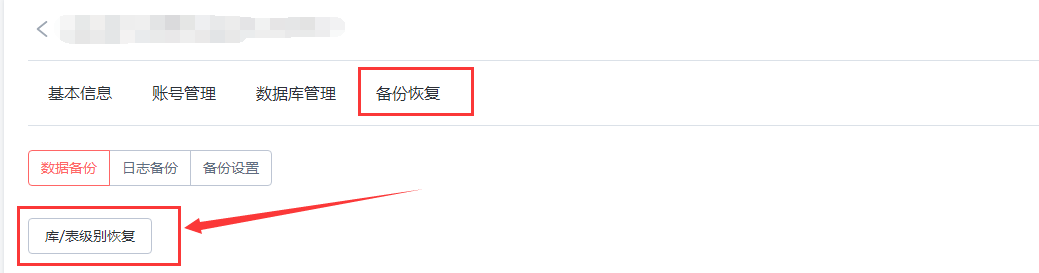 ### 按备份集恢复 1. 选择所需的备份集。 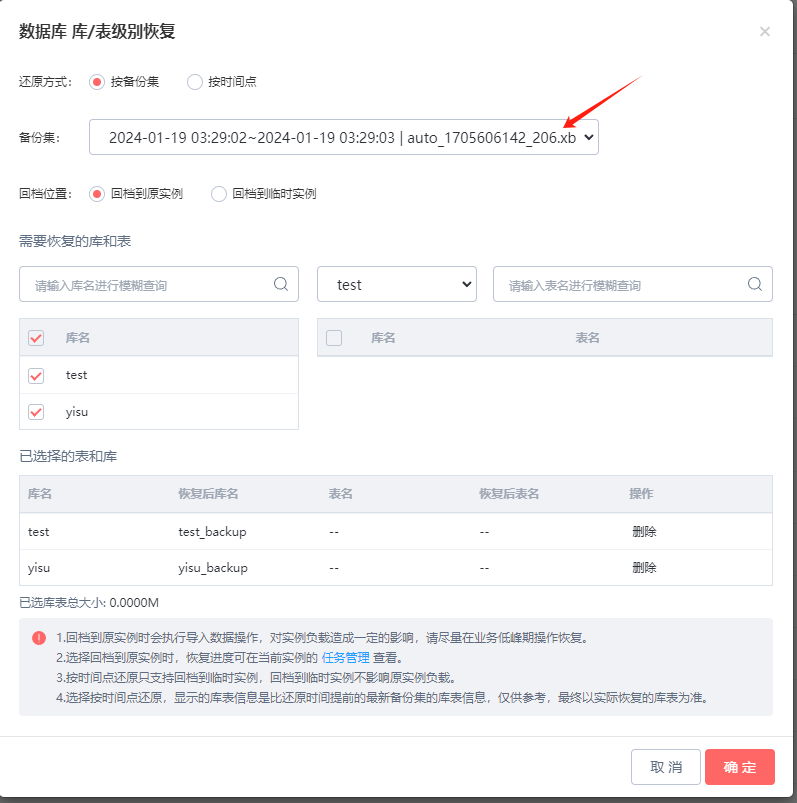 2. 选择回档位置,选择回档到原实例时,可选择恢复的库表信息;选择回档到临时实例时,无需选择恢复的库表信息 3. 选择要恢复的库或者表。 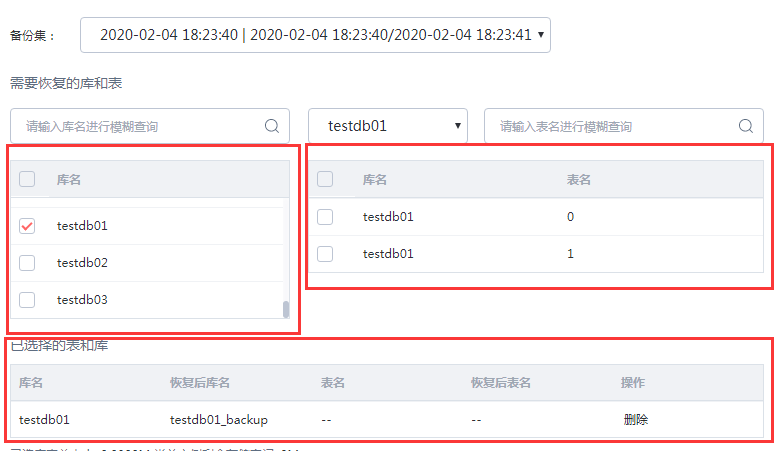 3. 点击**确定**按钮。 ### 按时间点恢复 1. 选择恢复的时间点,恢复最晚时间按照最新的Binlog文件的结束时间,最早时间按照保留的最旧数据备份文件的备份结束时间 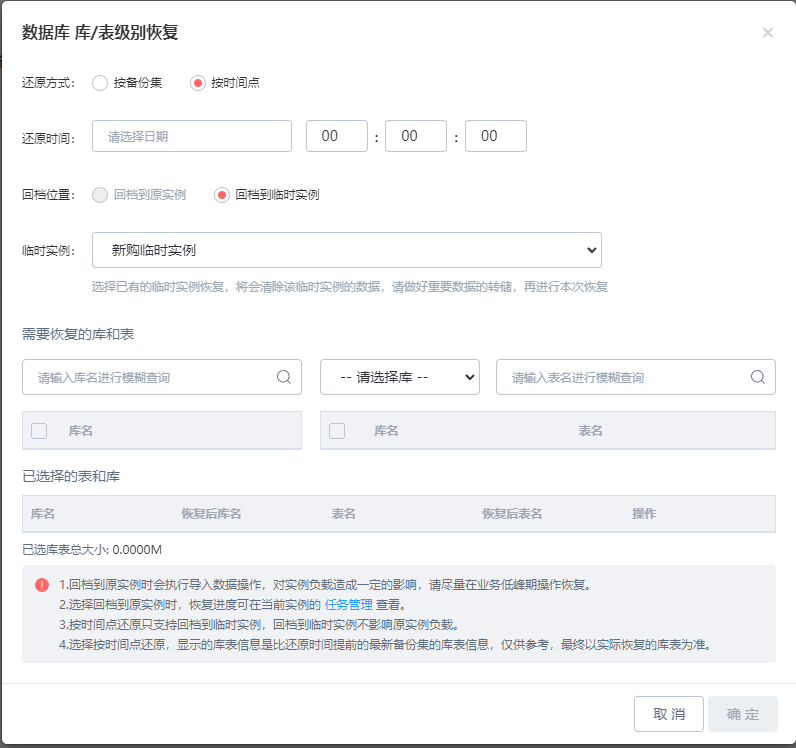 2. 弹窗显示的库表信息取自比所选时间点提前的最新数据备份文件,仅供参考,恢复后具体库表情况按照恢复的数据为准 3. 选择临时实例进行恢复,要求临时实例的系列、版本要与原实例的一致,存储空间要不少于原实例的存储空间; 4. 由于选择恢复到时间点还原方式只支持回档到临时实例,无已有临时实例时,点击确定后会跳到临时实例自选配置购买页,可自行选择数据库服务器配置购买;一般来说选择的配置越高,恢复速度越快 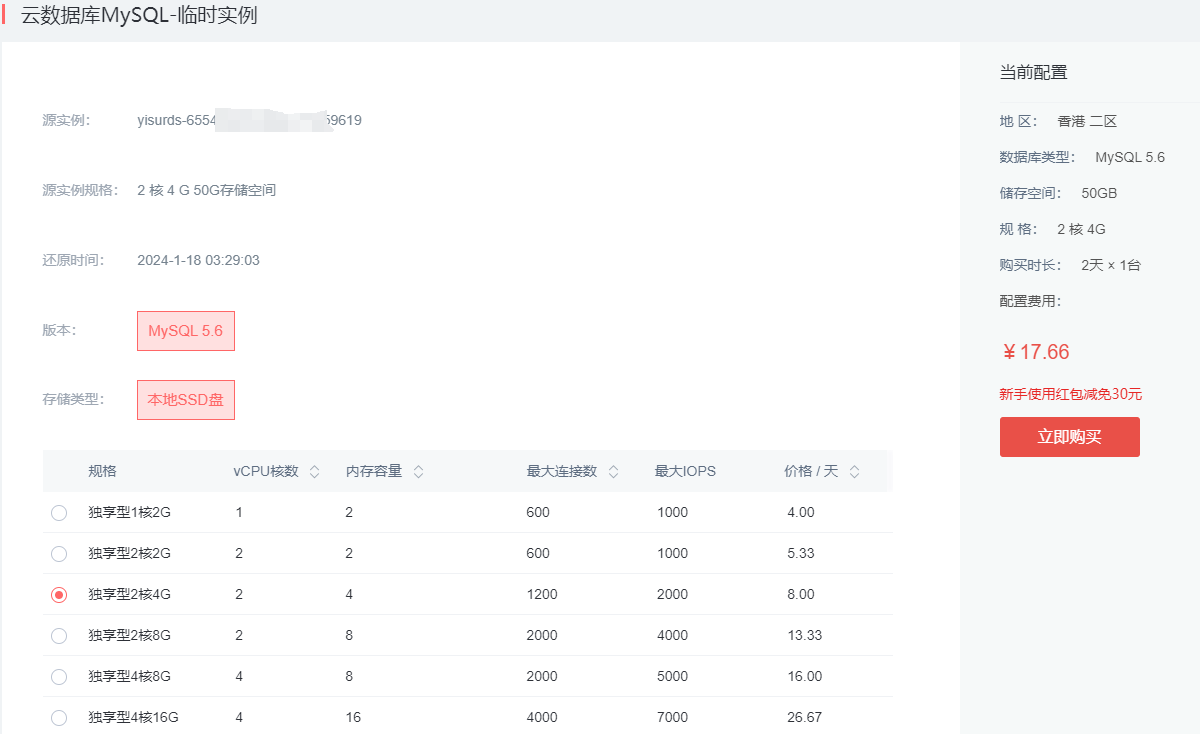 > 注意: 1. 恢复任务提交后,恢复到原实例可以在原实例的任务管理查看恢复任务的执行状况。 2. 选择恢复到临时实例时,可以在临时实例的任务管理查看恢复进度 2. 请勿重复提交恢复任务。 3. 恢复到原实例时,只有在当前恢复任务完成后,才能提交新的任务。 ## 下载备份文件后使用工具或命令恢复 1. 登录 [MySQL 控制台](https://uc.yisu.com/index.php/clouddb/rds.html), 在实例列表,点击实例操作栏的**管理**,选择**备份恢复** > **数据备份**。 2. 选择要下载的备份,在**操作**列单击**下载**。 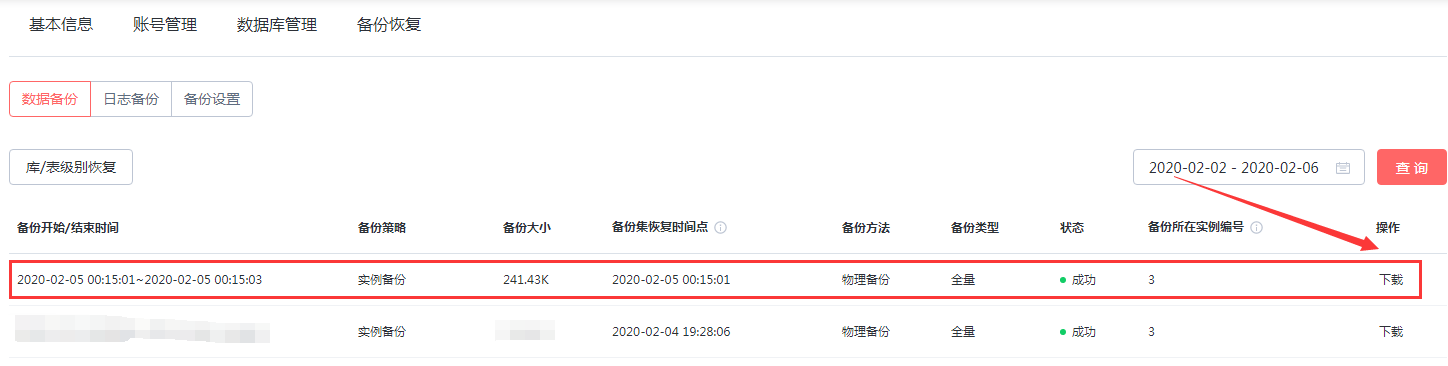 3. 可选择复制下载地址(推荐到需要恢复数据库的云服务器上使用wget命令从改地址下载备份文件)或直接下载到本地再上传至需要恢复数据库的云服务器。 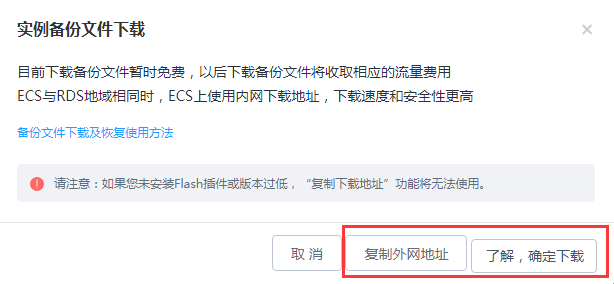 > 注意: 1. 如果是物理备份(.xb)文件,创建一个空库后安装 xbstream,解压即可。 2. 如果是逻辑备份(sql)文件,需要先创建一个空库,后使用mysqldump命令。
1. 使用云数据库Memcache需要先购买亿速云云服务器ECS实例; 2. 如您已经开通或者正在使用ECS云服务器,根据实际需求选购不同规格的套餐; 3. 选购云服务器,您可根据需求的CPU,内存大小等参数,选择不同的版本和类型。
1. 登录控制台,找到与购买的云数据库同地区、可用区(线路)的云服务器,点击其**操作**列的**组建内网**。可参见 [如何搭建内网](https://www.yisu.com/help/id_577.html)。  2. 选择要加入的内网,确认。若无内网可选,请先创建一个内网。 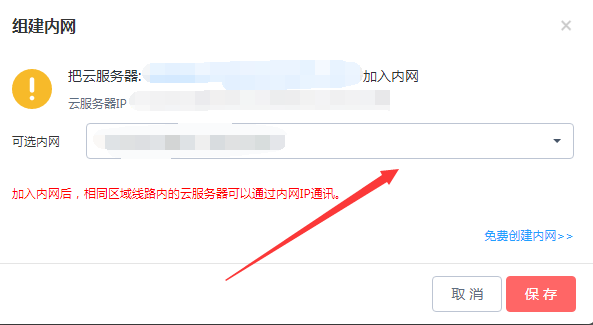 3. 在云数据库MySQL的基本信息页找到其内网地址,在云服务器中连接MySQL。  4. MySQL命令行链接可参考 ``` mysql -h'内网地址' -u'创建的数据库账号' -P3306 -p'密码' ``` 例如: ``` mysql -h'127.0.0.1' -u'test'-P3306 -p'TestPassword' ```
亿速云数据库Redis版支持包年包月和按规格付费两种计费方式。 ### 包年包月(预付费) • 预付费方式,在新建实例时就需要支付费用。 • 对于包月的实例,购买1年即可享受减免两个月费用的优惠;购买两年即可享受减免四个月费用的优惠;购买三年即可享受减免半年费用的优惠。 ### 按照规格(预付费) • 预付费方式,在新建实例时就需要支付费用。 • 三个版本目前最大规格均为32G主从版,客户在购买时尽量按高于实际需求选择规格,可以减少后期变更配置的麻烦。 在合同期内,包年包月的实例支持升级或降级配置,不支持释放。 云数据库Redis版按照开通的实例容量规格收费,而不是按照实际使用的缓存容量收费。 例如您开通了一个2GB的云数据库Redis版实例,里面存储了256 MB的数据,则按照2GB容量规格的定价来收取费用。 使用云数据库Redis版产生的内网流量免费。即在云服务器ECS和云数据库Redis版之间进行的数据传输是免费的。
1.后端云服务器添加内网。在管理后台该服务器点击更多选择,会出现如下图,点击组建内网   直接点击保存  等待2s钟刷新页面,内网ip出现,进服务器将配置配置完成  如下图是centos系统配置内网  2.部署你的网站,实现内网ip + 端口模式访问,可以用外网ip + 端口验证内网ip+端口是否正常或者用其他方法验证内网ip+端口情况 。如果你是宝塔工具,建议不要用80端口,改用其他端口 3.如果你是一台服务器有多个网站,我以10.51.6.6:7777 , 10.51.6.6:9999分别代表2个3.网站,确保10.51.6.6:7777 , 10.51.6.6:9999访问测试正常。 4.先页面关闭该后端服务器   5.在负载均衡页面添加后端服务器  添加名为 test1-7777的虚拟组     在该后端机上添加test1-9999的虚拟组      现在正常就说明添加ok 6.如果要在虚拟服务器组test1-7777再添加其他后端云机的7777端口(确保其他云机内网+7777端口正常且已经关机)      7.添加完虚拟组后,切记把后端云机都开机
#### 亿速云电信物联卡资费套餐如何? 物联卡被运用最多的是它的数据事务,可是会有特定的事务场景需求运用短信和语音事务。以同享单车为例,扫描开锁进程就是物联网技术的运用,前期的同享单车运用的是2G网络,单车和云服务器通信靠的就是短信传递消息,所以前期的同享单车等候解锁的时间比较久,大约6-10秒。之所以运用2G网络,也是因为通信模块价格低、功耗低、网络覆盖广。后期随着用户数量增加,短信开锁的时延已经无法满足要求,运营商开始选用窄带物联卡。 物联卡是运营商为物联网需求用户供给的移动通信接入事务。一般凭借运营商2/3/4G网络,实现智能设备的联网。以中国电信为例,电信物联网2/3G专网与中国电信CDMA网络共用无线接入部分,实现网络拜访。 运营商有专门的号段支撑语音、短信及数据事务功能。中国电信10649号段不支撑语音事务,仅支撑电信网內短信。149号段支撑语音事务,并支撑与移动,联通用户互通,149号段同时支撑电信网内短信及移动、联通网间短信。 中国电信可开号段13位流量功能2、3、4G可选,默认全开短信功能专网专号短信,不可对个人手机号码收发短信语音功能不可以开卡式双切卡,工业级卡,贴片卡制卡费无机卡绑定有实名认证部分地方卡需要可办理套餐月套餐2M-100G,办理长周期套餐需要开卡时办理,电信物联卡开出后需要通过电信更改套餐,单个公司只有5套餐可选择,月套餐可修改,长周期套餐受套餐数量限制不能修改,年包流量可达48G,未用完不能叠加。电信物联卡激活时间通电激活,激活当月按天计费,流量为整月流量,至月底失效流量池同套餐可组流量,激活前办理组流量池,当月激活当月进流量池,电信物联卡激活后办理流量池,,次月生效。组流量成员数50张以上。 以上就是亿速云物联对电信物联卡的相关介绍,三大运营商各有优势和劣势,我们购买物联卡不仅可以找三大运营商,而且还可以通过物联网公司,但代理公司在市场上也是不完整的。为了您的电信安全,防止电信欺诈,提醒人们注意购买陷阱!
物联网安全与区块链:完美匹配 导读:近年来,物联网已获得了企业和个人消费者的一致好评。然而,这种新技术的大量采用也引发了许多安全问题。简单地说,每一个连接到“互联网”的“东西”都是对整个网络的潜在安全威胁。 近年来,物联网已获得了企业和个人消费者的一致好评。然而,这种新技术的大量采用也引发了许多安全问题。简单地说,每一个连接到“互联网”的“东西”都是对整个网络的潜在安全威胁。总部位于旧金山的物联网会议“物联网世界”对100多家物联网企业的领导人进行了调查,发现安全和实施是采用物联网的两大挑战。 根据2020 Unit 42IoT威胁报告显示,目前98%的物联网设备流量未进行加密,这意味着网络上绝大多数机密和个人数据极易受到网络攻击。此外,57%的物联网设备很容易被黑客利用,因为它们容易受到中等程度的攻击。鉴于物联网的优势及其指数级增长的普及性,重新审视如何对物联网设备和网络进行安全管理至关重要。 但首先,物联网设备制造商使用的现有安全架构到底有什么问题,物联网开发人员是否可以有效地解决这一问题? 便利性优先于安全性 连网设备主要是为了方便用户而设计的:它们使网络访问变得更容易,这通常是自动的,也可以通过输入用户凭据来实现。这使人们可以在世界任何地方轻松使用他们的设备。与此同时,这也为网络犯罪分子打开了无数扇大门,他们可以入侵连网设备并窃取个人信息,如财务数据或敏感的医疗信息。 矛盾的是,大多数消费者都意识到了物联网设备的这些漏洞,却为了方便而愿意牺牲安全和隐私。最值得注意的例子可能是物联网家庭自动化中经常使用的智能扬声器,比如Amazon Echo和Google home。尽管这两家公司的员工都承认为了改善服务而倾听用户的谈话,但这对这些设备的销量几乎没有影响。 安全是第二要务 例如,一对住在密尔沃基的夫妇遭遇了一起隐私泄露事件,这让人想起了恐怖电影中的一幕。一名网络罪犯接管了他们的智能家居系统,大音量播放令人不安的音乐,通过摄像头与他们说话,并将房间温度调到0度。尽管这是一种相对无害的行为,但此类事件正变得越来越普遍,应该引起大家足够关注。归根结底,普通消费者的隐私对于黑客来说是一件轻而易举的事情。然而,在用户信息被窃取和滥用之前,大多数消费者似乎根本不在乎。 从商业角度来看,在当今竞争激烈世界中,产品上市时间是一个关键指标。不幸的是,设备的稳定性和安全性被放在第二位。例如,《全球印刷安全格局报告》披露,在2019年,英国、法国和德国60%的企业打印机被黑客入侵,导致超过40万美元的损失。 集中式物联网网络模式 目前,物联网采用客户端/服务器模式,或集中式网络模式。物联网设备使用单个网关在它们之间传输数据,并通过云服务器进行连接。(来自物联之家网)在过去的几十年中一直使用这种模型,但它不再适用于越来越多的物联网设备及其共享的数据量。集中式体系架构有许多缺点: ▲集中式云的维护和网络设备成本高昂。随着连网设备的普及,成本将继续上升。 ▲与其他集中式基础设施的数据交换受限,因此互操作性较低。 ▲单个网关不可靠,因为只要攻破单个设备就可以入侵整个物联网网络。 Mirai事件是证明集中式模式不可靠的示例之一。作为有史以来最大的DDoS攻击,Mirai DDoS (分布式拒绝服务攻击)僵尸网络成功地减缓或完全停止了几乎整个东海岸的互联网。科技公司Dyn遭受的攻击最严重,直接损失就超过了1.1亿美元。 区块链物联网安全 区块链(一种分散的分布式分类账)是一项革命性技术,可以成为克服物联网安全挑战的关键。 以下特性使区块链成为抵抗物联网网络威胁的有效武器。 ▲分散性 在区块链分类账中,数据存储在世界各地的不同节点上,从而消除了单点故障。在向网络添加任何数据之前,所有节点都必须批准并验证它。因此,未经所有网络参与者的共同同意,不允许进行任何更改。这种方法被称为点对点通信,旨在保护区块链事务免受恶意方的攻击。由于不是单一服务器,因此无法进行中间人攻击。 ▲公共访问 区块链是公开的,这意味着网络中的每个人都可以访问它。所有网络参与者都可以看到存储块和事务的公共历史记录,但是他们需要私钥才能看到内容。这使得所有操作完全透明,并同时确保数据安全。一旦一条信息存储在区块链上,就无法更改它。 ▲安全数据 区块链使用高级加密算法来保护数据,这使得数据更加私密。这样做主要是为了在没有风险的情况下开展金融业务。使用区块链,物联网设备可以以与金融交易相同的方式发送和接收数据,从而实现连网事物之间的安全通信。 物联网安全中的区块链示例 区块链在物联网安全中的应用使得连网设备之间能够直接共享数据,而无需通过集中式网络进行通信,从而降低了物联网对网络威胁的敏感性。根据Gartner的调查,目前在美国具有物联网功能的企业中,区块链采用率最高的行业是制药、运输和能源。所有这些行业都依赖于实物运输,并且大多数成功采用区块链的公司都是物联网行业的“佼佼者”。 或许将这两种技术成功结合的最佳方法是在每个物联网设备中安装芯片。例如,由锚定区块链安全专家Ubirch、捷德移动安全和物联网运营商1NCE组成的联盟开发了一种物联网安全服务,该服务利用区块链和传感器嵌入式芯片的功能来显著提高安全性。数据不再从传感器传输到待批准的云端,这一举措消除了“中间人”式黑客攻击的可能性。现在,数据被设备上的私钥直接密封,并锚定在公共区块链中,从而创建该传感器的不变且不可辩驳的记录。 IBM和三星已经开发了一个基于区块链的物联网系统,称为ADEPT(自动分散对等遥测)。它使用智能合约和点对点消息来创建分布式物联网。ADEPT可能会在智能家居中找到应用,例如三星洗衣机可以成为一个半自动设备,能够执行自助服务和维护。如果洗衣机出故障,它会通知操作员故障情况,并自行安装软件更新。通过使用ADEPT,洗衣机可以与网络中的其他智能设备进行通信,以优化能效。例如,如果电视机开着的话,洗衣服的洗涤周期可能会推迟几个小时。此外,它还允许洗衣机管理其洗衣液的供应:支付订单费用,并从零售商处收到发货确认。洗衣机的主人会在智能手机上收到购买洗衣液通知。 自称为物联网和区块链实验室的Chronicled将这两种技术结合应用于医药供应链。开发的解决方案允许药品生产商、批发商和医院监控药品运输的每一步,这使得盗贼更难以处理偷来的药物,并防止伪造商的伪造药物行为。 区块链物联网安全:实施挑战 尽管在物联网安全方面采用区块链有许多优势,但该技术还远非完美。作为比特币的技术推动者,区块链在加密货币领域表现出色:在将货币从一个人转移到另一个人时保护敏感的金融数据。然而,物联网意味着对设备网络的控制,其中必须建立多层安全机制。 采用方式的主要障碍之一是与区块链的优势之一矛盾地联系在一起:网络上的每项操作都必须得到其他网络参与者的批准才能生效。(来源物联之家网)例如,如果在其中一个连网设备上发现了明显的安全漏洞,则拒绝访问该设备将大大减少传播恶意软件的负面影响。然而,在更大的范围内,成千上万的“东西”连接到大型网络,可能很难获得大多数实体的一致同意。 这似乎至少可以在智能家居这样的小型系统中实现。不幸的是,另一个挑战出现了:家用设备通常没有足够的计算能力来支持区块链。 解决这一挑战并非易事,但自定义的区块链平台可以作为一个解决方案。区块链开发人员必须确保无需常规的区块链共识就可以立即从网络中清除损坏的设备。 总结 物联网设备和网络安全是一个复杂的问题,需要综合的方法和创新的解决方案。在物联网生态系统中提高安全性和可靠性的一种可能方法是应用区块链技术。 通过使用区块链将物联网网络分散化并消除单点故障,连网设备可获得额外的保护,并且不容易受到恶意软件和其他攻击的侵害。分散式物联网基础设施的其他优势包括更多的自主操作以及更低的网络和基础设施维护成本。 然而,区块链并不是应对所有物联网安全挑战的灵丹妙药。为了验证和保护快速增长的连网设备网络,有必要考虑周全的策略并结合多种方法来实现物联网安全。 (文章来源:物联之家网)
## 准备工作 1. 域名备案(购买香港高防IP不需要备案)。 2. 如需支持HTTPS协议访问,则需要准备证书和私钥.一般包含格式为 .crt 的公钥文件或格式为 .pem 的证书文件、格式为 .key 的私钥文件。 3. 具有网站DNS域名解析管理员的账号,用于修改DNS解析记录将网站流量切换至亿速云高防IP。 4. 在接入网站至亿速云高防IP前,对网站进行压力测试。 5. 检查网站业务是否已有信任的访问客户端(例如监控系统、通过内部固定IP或IP段调用的API接口、固定的程序客户端请求等)。在将业务接入后,需要将这些信任的客户端IP加入白名单。 ## 高防IP配置 1. 在用户端"网站防护"中,添加要防护的网站信息。  2. 如果您接入WAF的网站域名的业务源站使用的是Windows IIS Web服务,在配置HTTPS域名时,IIS默认会启用需要服务器名称指示(即SNI)。这种情况下,在将域名接入WAF后可能会出现访问空白页502的错误信息,您只需禁用该配置选项即可解决该问题。  3. 购买完高防IP后,测试高防IP是否能ping通。 4. 解析域名至高防IP。 5. 修改本地的hosts。测试是否能够访问成功。 ## 注意事项 1. 如果您的源站服务器上部署了非亿速云安全软件(例如防火墙),请将**DDOS高防IP段**加入安全软件的白名单。  2. 启用DDoS高防代理后,由于高防回源的IP段固定且有限,对于源站来说所有的请求都是来自高防回源IP段,因此分摊到每个回源IP上的请求量会增大很多(可能被误认为回源IP在对源站进行攻击)。此时,如果源站有其它防御DDoS的安全策略,很可能对回源IP进行拦截或者限速。 例如,最常见的502错误,即表示高防IP转发请求到源站,但源站却没有响应(因为回源IP可能被源站的防火墙拦截)。  > 请将域名绑定的高防IP添加到云服务器的安全组中,否则云服务器会拦截请求。 ### 泛域名支持 网站防护支持泛域名网址。原则上,如果设置了泛域名规则,可应用于该域名下的所有二级域名。如果已经设置了二级域名的规则,则优先使用该二级域名的规则。
1. 打开阿里云的云服务器配置面板,在要操作实例的操作列找到**更多** > **网络和安全组** > **安全组配置**。  2. 对已有安全组**配置规则**,或者直接**添加安全组规则**。   3. 根据需要放通高防IP在内的IP段相应协议类型的端口访问。  
1. 打开云服务器的**安全组**选项。  2. 选择默认安全组,点击操作列的**修改规则**。  3. 添加HTTP、HTTPS的入站规则,使高防IP对其的对应协议端口访问被放通。    4. 如果不使用默认安全组,则创建新安全组,并指定云服务器使用该安全组。  
## 操作步骤 1. 域名备案 (1) 如需支持HTTPS协议访问,则需要准备证书和私钥。一般包含格式为 .crt 的公钥文件或格式为 .pem 的证书文件、格式为 .key 的私钥文件。 (2) 将域名在“用户端->备案”白名单中进行提交审核。 (3) 将高防CDN的CNAME对应的高防IP,添加到源服务器的白名单/安全组中。 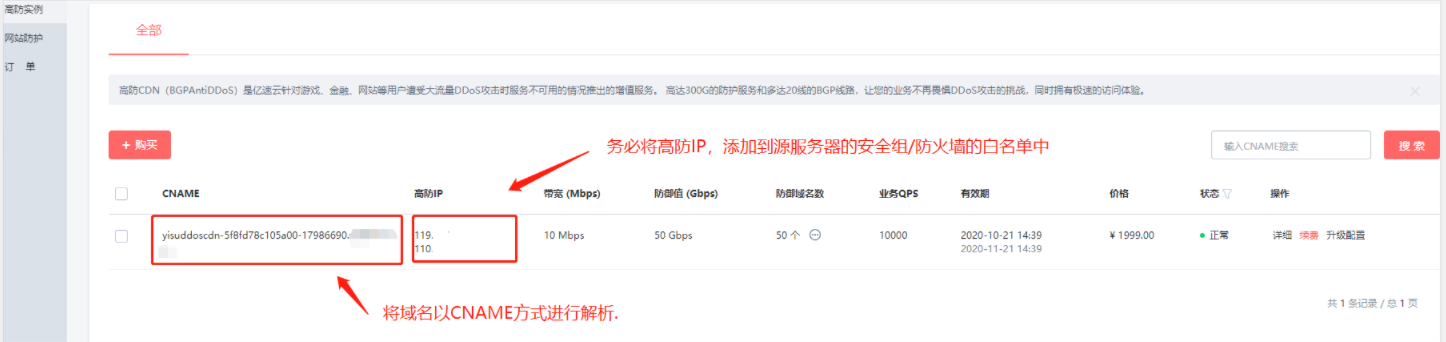 2. 高防CDN网站防护设置 在用户端,左侧导航栏“网站防护”中,添加要防护的网站信息。 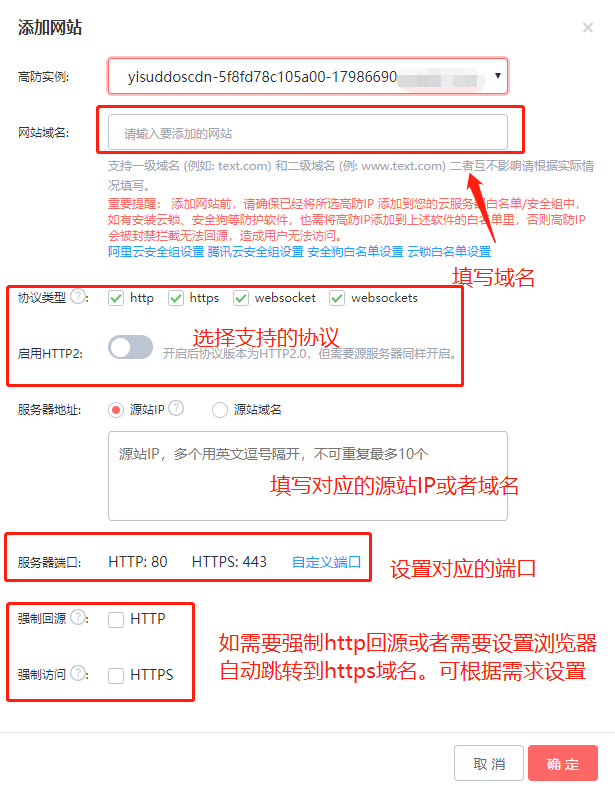 > 注意: 如果您接入WAF的网站域名的业务源站使用的是Windows IIS Web服务,在配置HTTPS域名时,IIS默认会启用“需要服务器名称指示(即SNI)”。这种情况下,在将域名接入WAF后可能会出现访问空白页502的错误信息,您只需禁用该配置选项即可解决该问题。 3. 检测 购买高防CDN后,测试其是否能ping通,检查解析的结果是否为高防CDN和对应的高防IP。 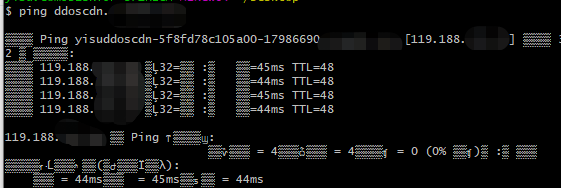 修改本地hosts文件,测试是否能够访问成功。 ## 注意事项 - 如果您的源站服务器上部署了非亿速云的安全软件(例如防火墙),请将高防CDN的回源IP地址加入安全软件的白名单。 启用高防代理后,由于高防回源的IP段固定且有限,对于源站来说所有的请求都是来自高防回源IP段,因此分摊到每个回源IP上的请求量会增大很多(可能被误认为回源IP在对源站进行攻击)。此时,如果源站有其它防御DDoS的安全策略,很可能对回源IP进行拦截或者限速。例如,最常见的502错误,即表示高防IP转发请求到源站,但源站却没有响应,因为回源IP可能被源站的防火墙拦截。 - 将域名绑定的高防IP添加到服务器的安全组(允许策略)中,否则云服务器会拦截请求。 - 泛域名支持 网站防护支持泛域名网址。原则上,如果设置了泛域名规则,可应用于该域名下的所有二级域名;如果已经设置了二级域名的规则,则优先使用该二级域名的规则。
## 前提条件 内网须两台及以上同地区的服务器才可组建。 登录控制台-云服务器,可查看当前所有在云服务器所在地区、线路。  ## 操作步骤 ### 步骤1.创建内网交换机 1. 在云服务器列表左上方点击`+ 创建内网`。  2. 点击`+ 创建内网交换机`。  3. 建议名称中带对应机房名称。点击`添加`,成功后会显示内网网段。  ### 步骤2.将云服务器加入内网 1. 在云服务器列表找到要组建内网云机,依次点击`更多`下的`组建内网`加入内网。  2. 在“组件内网”弹窗中选择内网(交换机),内网IP默认即可,点击`保存`。  3. 云服务器列表刷新,可看到每台实例对应的内网IP。  ## 在云服务器中配置内网IP ### Windows系统内网IP配置方法 1. 复制公网IP,登录Windows云服务器,右键点击桌面上的“网络”图标,点击“属性”,找到一个新的活动网络(访问类型:无法连接到Internet),点击下方的`本地连接`。  2. 依次在弹窗中选择`属性`、`Internet 协议版本 4 (TCP/IPv4)`、`属性`、`使用下面的IP地址(S)`,填入以下信息后,点击`确认`保存: IP 地址(I):172.12.212.2 (注:这个内网IP 一定对应公网IP配置后的内网IP) 子网掩码(U):255.255.255.0 默认网关(D):(留空)  3. 点击`详细信息(E)`,查看IPv4地址、子网掩码已为上一步骤填入的信息。  ### Linux系统内网IP配置方法 复制公网IP,登录Linux云服务器(这里以 PuTTY 远程工具为例),输入`ip add`命令,可以看到新的内网网卡(这里为 eth1)。 > 注意:显示多个IP时,找到没有未显示`inet`及`inet 6`信息的空闲网卡。  #### CentOS系统 1. 输入以下命令 配置eth1内网网卡命令: ``` vi /etc/sysconfig/network-scripts/ifcfg-eth1 ``` 2. 按<kbd>I</kbd>键输入以下内容: ``` DEVICE=eth1 TYPE=Ethernet ONBOOT=yes NM_CONTROLLED=no BOOTPROTO=static IPADDR=172.12.212.1 NETMASK=255.255.255.0 ```  其中,`IPADDR=`后接内网IP。 按<kbd>Esc</kbd>键,输入`:wq`保存。 3. 输入以下命令重启网卡 ``` service network restart ``` 4. 用同一内网中两台实例进行内网IP互PING,有反回值则说明内网搭建配置成功。  #### Ubuntu/Debian 系统 1. 输入以下nano命令: ``` nano /etc/network/interfaces ``` 2. 输入以下内容: ``` auto eth1 iface eth1 inet static address 172.12.212.1 netmask 255.255.255.0 ```  其中,`address `后接内网IP。 按<kbd>Ctrl</kbd>+<kbd>X</kbd>键,输入`Y`保存配置(`N`为取消保存)。 3. 输入以下命令重启网卡: ``` service networking restart ``` 4. 用同一内网中两台实例进行内网IP互PING,有反回值则说明内网搭建配置成功。 
## 远程桌面连接提示“密码已过期” 新购或重装的 Windows 云服务器在初次远程桌面连接时遇到提示“密码已经过期,需要更新密码”。 为了保证安全,需要您登录亿速云官网控制台,修改初始密码。  ## 修改初始密码步骤 1. 登录[控制台](https://uc.yisu.com/vhost),点击左侧导航栏的[云服务器](https://uc.yisu.com/vhost/instance)图标,在云服务器列表找到要修改的实例,右边**操作**列找到登录项。  2. 点击登录项,进入在线连接界面。点击左上角的**点击唤醒服务回器**按钮。  3. 默认帐号为 Administrator,密码请输入实例初始密码。可点击**粘贴**按钮,将复制的密码贴入。   4. 输入密码成功后,提示“在登录之前,必须更改用户的密码”,直接点击`确认`进行修改。  5. 新密码建议修改为 10位 **数字+小大写字母+特殊字符** 的组合密码。  6. 密码修改成功。  ## 重新远程桌面连接 1. 打开本地 Windows 系统的“远程桌面连接”,输入刚刚修改初始密码的云服务器公网IP。在弹出的输入凭据窗口Administrator账号下密码框,输入刚刚修改的新密码。  2. 登录成功则出现如下图所示界面。 
## 打开远程桌面连接 方法1: 按Windows键+R键,打开运行界面,输`入mstsc`,敲回车键。  方法2: 点击“开始”菜单,展开“附件”,找到并点击“远程桌面连接”。  ## 远程桌面连接设置 1. 在“远程桌面连接”弹窗,点击“显示选项(O)”。  2. 在“常规”页签的“登录设置”,“计算机(C)”项填入云服务器公网IP,“用户名”默认为Administrator,勾选“始终要求凭据”可更改用户名。  3. 点击“本地资源”页签,在“本地设备和资源”下点击“详细信息(M)”,在弹窗中勾选要共享的磁盘,“确定”后点击“连接”。  4. 提示“是否信任此远程连接?”,勾选“不再询问我是否连接到此计算机(O)”则下次远程桌面连接此实例时不再弹出此窗口,点击`连接(N)`。  5. 在“输入你的凭据”弹窗,输入您要连接的实例的登录密码(如果您使用系统默认密码,请查看收到的相关短信获取),勾选“记住我的凭据”则下次连接无需重新输入。  6. 提示“无法验证此远程计算机的身份。是否仍要连接?”,点击“是(Y)”。若勾选“不要再询问我是否连接到此计算机(D)”,则下次远程桌面连接此实例时不再弹出此窗口。  7. 远程桌面连接成功,打开“此电脑”可见“设备和驱动器”中包含了第3步选择共享的本地磁盘。 
> 注意:重装系统之前,请对系统盘内重要数据做好本地备份,重装后服务器系统盘内的所有数据及快照将被清除,恢复到初始状态。 ## 操作步骤 1. 登录 [控制台](https://uc.yisu.com/vhost),在左侧菜单中选择“云服务器”,在实例列表中找到要操作的实例,店里操作列中的“更多”、“重装系统”。  2. 若您需要改安装其他系统,请在弹窗中选择“使用其它镜像重装”,点击“下一步”。默认选择“使用当前镜像重装”。  3. 选择要重装的公共镜像,点击“下一步”。  4. 输入要设置的重装后实例登录密码,若留空则会随机生成密码并以短信形式发送到您的手机上。点击`获取验证码`,输入收到的短信验证码,点击`开始安装`,约5~10分钟重装完成。 > 登录密码建议修改为10位**数字+小大写字母**的组合密码,密码不支持特殊符号,请勿输入过于简单易猜的密码,如12345678、abcdefgh等。 
## 方式一:控制台修改密码 > 注意: 重置密码前,云服务器需要关机。 若云服务器有安全软件保护,修改密码会失败,需关闭防护再关机修改。 1. 登录[控制台](https://uc.yisu.com/vhost),点击左侧导航的“云服务器”,在实例列表中找到需要修改密码的实例,点击操作列中的“更多”、“重置系统密码”。  2. 若此时实例尚未处于“已关机”状态,会弹出提醒。若您尚未对该实例进行关机操作,请返回实例列表将其关机;否则,请点击“已关机”按钮。  3. 请输入该实例的新密码。密码要求8-16个字符,需同时包含大小写字母和数字,Windows实例密码不支持包含特殊字符。约5至15分钟密码重置完成。  ## 方式二:远程连接修改密码 > 注意: 此方式适用于您能远程连接到服务器的情形,即您需要记得当前密码。 ### Windows Server 2008系统 1. 在“开始”菜单中点击“控制面板”,点击弹窗中的“用户账户”。  2. 在“用户账户”弹窗中,点击“更改密码”。  3. 输入当前密码及2次新密码。还可键入密码提示。  操作完成后,建议重新打开一个“远程桌面连接”,用新密码尝试远程登录。 ### Windows 2012/2016/2019系统 【桌面】--【控制面板】--【用户账号】-【管理其它用户】-【Administrator】 1. 在桌面打开“控制面板”,找到并打开“用户账户”。  2. 点击“管理其他账户”,选择要更改的用户(Administrator),再点击“更改密码”。    3. 输入当前密码、2次新密码,还可键入密码提示。  操作完成后,建议重新打开一个“远程桌面连接”,用新密码尝试远程登录。 ### Linux系统 请输入以下命令修改服务器密码。 ``` passwd ``` > 注意: Linux 在键入密码时不予显示已输入的字符(包括表示字符个数的标记),<kbd>Backspace</kbd>键删除最近一个键入字符,回车完成键入。 #### CentOS  #### Ubuntu  操作完成后,建议重新打开一个远程连接工具,用新密码尝试远程登录。
## 什么是轻量服务器? 轻量服务器,顾名思义,是新一代开箱即用、面向轻量应用场景的云服务产品,助力中小企业和开发者便捷高效地在云端构建网站、小程序/小游戏、电商、云盘/图床或者各类开发测试和学习环境,相比普通云服务器更为简单易用,提供高带宽流量包并以套餐形式整体售卖基础云资源,将热门开源软件融合打包实现一键构建应用,是您入门使用亿速云的最佳途径。 ## 为什么选择轻量服务器? 使用亿速云轻量服务器,您可以获取以下收益: - 入门简单,使用便捷,单击鼠标即可快速搭建云端环境或构建应用。 - 无需自己采购服务器,无需管理硬件基础设施,随用随取、开箱即用。 - 节省成本,按需使用,能够获取高性价比且优质的产品和服务。 - 稳定可靠,安全性高。 更多选择理由,请参考 [产品优势](https://www.yisu.com/help/id_687.html)。 ## 与云服务器的区别 请前往 [产品对比](https://www.yisu.com/help/id_685.html) 了解轻量服务器与云服务器的区别。 ## 实例 云端的虚拟计算资源,包括 CPU、操作系统、网络、磁盘等最基础的组件。轻量服务器的实例通常适用于支撑小型网站、Web 应用、博客、论坛、云端开发/测试/学习环境等轻量级、低负载且访问量适中的应用场景。 如果您需要使用更丰富的实例类型,如内存优化型、高 IO 型、大数据型、裸金属等,支持高并发网站、视频编解码、大型游戏、复杂分布式集群应用等业务场景,请使用云服务器产品,具体可以参考 [云服务器-云服务器选型建议](https://www.yisu.com/help/id_24.html)。 ## 镜像 镜像是轻量服务器启动和运行的预制模板,其中包含预置的操作系统和预装的软件。通俗的说,您可以将镜像理解为轻量服务器的“装机盘”。您可以通过镜像创建一台或多台轻量服务器。 轻量服务器支持如下镜像类型: ### 应用镜像 - **镜像描述** 应用镜像除了包含底层的操作系统(如 CentOS、Windows Server 等操作系统的不同版本)外,还封装了应用软件(如 LAMP、LEMP、WordPress、Tomcat、Node.js、Docker等),以及应用依赖的运行环境和相关的初始化配置文件,可以为您提供开箱即用的体验。 - **适用场景** 适合于快速部署应用的场景,可实现应用的开箱即用。使用应用镜像创建轻量服务器之后,应用系统可自动完成初始化配置,用户只需经过几步简单的配置即可完成应用搭建,无需手动安装应用和上传软件包等操作。 - **包含镜像** - LAMP - LEMP - Node.js - Tomcat - Django - Docker - WordPress - Drupal - ASP.NET - Typecho - Swoole - Workman - ThinkPHP - Plesk - K3s 具体镜像版本信息,可前往 <a href="https://yisu.com/lightserver/selfconf/">轻量服务器购买页</a> 查看。 ### 系统镜像 - **镜像描述** 系统镜像中仅包含初始的操作系统(如 CentOS、Ubuntu、Windows Server 等操作系统的不同版本),不包含应用软件、应用依赖的运行环境以及相关的初始化配置文件。 - **适用场景** 适合于熟悉服务器操作系统、软件安装与环境配置的用户。使用系统镜像创建的轻量服务器仅安装了操作系统初始环境,用户可以按需自行安装软件或应用系统。 - **包含镜像** - CentOS 8.2 64位 - CentOS 7.5 64位 - CentOS 7.2 64位 - CentOS 7.0 64位 - CentOS 6.8 64位/32位 - CentOS 6.5 64位/32位 - Debian 10.2 64位 - Debian 9.0 64位 - Debian 8.6 64位/32位 - Debian 8.2 64位/32位 - Ubuntu Server 20.04 LTS 64位 - Ubuntu Server 18.04.1 LTS 64位 - Ubuntu Server 16.04 LTS 64/32位 - Ubuntu Server 14.04 LTS 64/32位 - Windows Server 2016 数据中心版 - Windows Server 2012 R2 标准/数据中心版 64位 - Windows Server 2008 R2 企业/数据中心版 64位 SP1 - Windows Server 2008 R2 企业版 SP1 英文版 ## 网络 轻量服务器的网络基于亿速云私有网络服务,为您构建稳定、安全的云上网络。 ### 公网 IP 每个轻量服务器创建完成后默认分配1个独立的公网 IP,并配置独享的公网带宽(或峰值带宽),可用于 Internet 公网访问。您无法为服务器增加额外的公网 IP,也无法更换公网 IP。 ### 内网 IP - 每个轻量服务器创建完成后默认分配1个内网 IP,可用于不同轻量服务器实例之间的通信。 - 同账号下,同地域中的多个轻量服务器实例默认处于同一个内网中,不同地域中的轻量服务器实例处于不同的内网中。 - 内网带宽为共享网络的带宽,无法保证带宽持续稳定。 - 不同轻量服务器实例间可以通过防火墙设置网络隔离。 ### 流量包 轻量服务器的套餐采用流量包模式,流量包为每月公网流量的限额(仅统计服务器的出流量)。如果实例当月使用的流量超过流量包的限制,则超出部分的流量将按照使用量进行计费。具体可以参考 [计费概述](https://www.yisu.com/help/id_691.html)。 ## 存储 云硬盘是一种高可用、高可靠、低成本、可定制化的块存储设备,是为轻量服务器实例提供高效可靠的存储设备。云硬盘提供数据块级别的持久性存储,通常用作需要频繁更新、细粒度更新的数据(如文件系统、数据库等)的主存储设备,具有高可用、高可靠和高性能的特点。云硬盘将您的数据备份在不同的物理机上,避免单点故障引起的数据丢失等问题,提高数据的可靠性。 您可通过控制台轻松购买及管理您的云硬盘设备,目前仅提供: ### 系统盘 - 系统盘的生命周期完全跟随轻量服务器,随轻量服务器一起购买并作为系统盘使用,不支持挂载与卸载。 - 轻量服务器所有套餐的实例系统盘均采用亿速云 SSD 云硬盘,底层基于全SSD存储介质,提供低时延、高随机 IOPS、高吞吐量的 I/O 能力及数据安全性高达99.9999999%的存储服务。
对比 [云服务器](https://yisu.com/cloud/),轻量服务器更聚焦于中小企业、开发者、云计算入门者、学生等用户群体。相比云服务器更加简单易用,精简了云服务器的高阶概念及功能,提供高带宽流量包并以高性价比的套餐形式整体售卖基础云资源,将热门开源软件融合打包实现一键构建应用,更适合于支撑中小型网站、Web 应用、博客、论坛、小程序/小游戏、电商、云盘/图床、云端开发测试和学习环境等轻量级、低负载且访问量适中的应用场景。 - 创建轻量服务器时不支持指定底层物理服务器的 CPU 型号,亿速云将随机分配满足套餐规格的物理 CPU 型号。 - 与同规格的 [云服务器](https://yisu.com/cloud/) 相比,轻量服务器的 CPU、内存性能与其处于同一水准。 轻量服务器相比云服务器的主要区别和优势请参考下表: <table> <tr> <th style="height:45px;position:relative;font-weight:700;" valign="top" colspan="2"> <div style="position:absolute;width:1px;height: 242px;top:0;left:0;background-color: #d9d9d9;transform: rotate(-76.5deg);transform-origin:top;"></div> <div style="position:relative;left:110px">产品</div> 优势 </th> <th>轻量服务器</th> <th>云服务器</th> </tr> <tr> <th style="font-weight:700;" colspan=2>更聚焦的用户群体</th> <td>中小企业、开发者</td> <td>所有上云用户</td> </tr> <tr> <th style="font-weight:700;" colspan=2>更轻量的业务场景</th> <td>轻量级应用场景,典型场景包括: <ul style="margin:-3px 0px"> <li>企业官网、博客、论坛、资讯、商品展示等各类网站</li> <li>通用 Web 应用</li> <li>微信小程序、小游戏</li> <li>移动端 App、H5、公众号</li> <li>跨境电商店铺管理、独立站搭建</li> <li>云盘、图床服务</li> <li>云端开发测试环境、学习环境</li> </ul> </td> <td>架构复杂的应用场景,典型场景包括: <ul style="margin:-3px 0px"> <li>高并发网站</li> <li>大型游戏</li> <li>复杂分布式集群应用</li> <li>视频编解码</li> <li>大数据分析</li> <li>机器学习、深度学习</li> </ul> </td> </tr> <tr> <th style="font-weight:700;" rowspan=2>更优惠的计费模式</th> <th style="font-weight:700;">售卖方式</th> <td>高性价比套餐式售卖,整体更优惠(计算/网络/存储资源优化组合)</td> <td>灵活选配计算/存储/网络资源,独立叠加计费</td> </tr> <tr> <th style="font-weight:700;">网络计费</th> <td>高带宽流量包模式</td> <td>固定带宽</td> </tr> <tr> <th style="font-weight:700;" rowspan=5>更简单的使用体验</th> <th style="font-weight:700;">管理控制台</th> <td>一站式整合,独立且简化的控制台</td> <td>全业务,涉及服务器实例、内网、带宽、云硬盘及安全组等,细节较多</td> </tr> <tr> <th style="font-weight:700;">应用构建</th> <td> <ul style="margin:-3px 0px"> <li>开箱即用的优质官方应用镜像,预置应用系统所需的软件栈最优组合</li> <li>分钟级一键构建应用,自动完成应用软件、依赖的运行环境安装和初始化配置</li> </ul> </td> <td>用户需自行搭建应用</td> </tr> <tr> <th style="font-weight:700;">网络</th> <td>自动创建网络资源,无需用户手动管理</td> <td>用户自行创建、配置、管理网络 </td> </tr> </table> - 轻量服务器相比云服务器在功能层面的主要限制包括: - 实例支持以套餐为单位进行配置(计算、存储和网络)的整体升级,但不支持降级套餐。 - 轻量服务器具体使用限制说明,请参见 [使用限制](https://www.yisu.com/help/id_689.html)。 - 轻量服务器在内网连通性上也存在一定限制。 - 轻量服务器的云硬盘和云服务器的云硬盘相互独立。轻量服务器的云硬盘仅支持挂载至轻量服务器实例,无法挂载至云服务器。 如果您需要使用更丰富的实例类型,如内存优化型、高 IO 型、大数据型、裸金属等,支持高并发网站、视频编解码、大型游戏、复杂分布式集群应用等业务场景,请使用云服务器产品,具体可以参考 [云服务器-云服务器选型建议](https://www.yisu.com/help/id_24.html)。
## 简单易用 简化云服务操作、使用和管理的复杂度,实现计算、网络和存储等基础设施的自动配置,帮助您快速上手,让您专注于业务和应用场景创新。 ## 一键秒级构建应用 提供多种预配置的操作系统、开发环境和应用栈,如 Linux 和 Windows 操作系统、LNMP、LAMP 以及 WordPress 等,实现一键部署、秒级启动应用以及应用初始化配置。 ## 高性价比 您可以按照购买时长(月付、季付、年付等)选择不同的整体价格套餐,并能够享受多种折扣优惠。 ## 稳定可靠 提供稳定的网络带宽、时延和下载/上传速度,并保障稳定的云服务器 I/O 读写性能。具备极高的服务可用性和数据可靠性,提供相比传统虚拟专用服务器产品更强的高可靠能力。 ## 优质镜像 提供种类丰富且优质的操作系统镜像和应用镜像,及丰富的应用生态,帮助您简单高效的配置和管理各类应用。
> 您可前往 [产品对比](https://www.yisu.com/help/id_685.html) 了解轻量服务器与云服务器的区别。 ## 通用限制 - 实例创建完成后,不支持自主更换 IP 地址。 - 实例支持以套餐为单位进行配置(计算、存储和网络)的整体升级,但**不支持降级套餐**。 - 境外机房提供的带宽主要面向其所在地区的用户,从中国内地访问时可能出现较大延迟和丢包。境外机房的轻量服务器重置应用或重装系统时,不支持Linux和Windows系统互转。 ## 配额限制 - 轻量服务器根据实例套餐类型设置了对应的购买配额。 - 目前每个实名账户每个地区的23元套餐仅供实名账户购买,且一套实名信息仅可在每个地区购买一台。 - 香港地区每个账户实例总配额为30台(不含23元套餐实例)。 - 每个轻量服务器的实例可创建的防火墙规则数量限制:100个 - 快照配额限制: - 仅支持系统盘创建快照。 - 每个地区内的快照总数量上限为已创建实例数(包含欠费停机实例)乘以2,且最多不超过10个。
轻量应用服务器计费分为 **基础套餐**、**套餐外超额流量** 两部分。 ## 基础套餐概述 轻量应用服务器提供服务器套餐售卖模式,套餐包含了 CPU、内存、SSD 云硬盘、网络流量包等云服务器资源,并以优惠价格售卖。如若套餐包含的云服务器资源无法满足用户的需求,用户还可以通过购买超出流量等形式申请额外的云服务资源。 ### 计费模式 基础套餐目前仅支持包年包月模式售卖。包年包月是一种预付费模式,需提前一次性支付一个月或多个月甚至多年的费用。其中,包月时长计费周期为自然月,且每个自然月重置一次计费周期。例如: 2021年5月1日0点购买轻量应用服务器,时长为1个月,则包月时长计费周期为 5月1日 00:00:00 - 5月31日 23:59:59。 2022年2月28日0点购买轻量应用服务器,时长为2个月,则包月时长计费周期为 2月28日 00:00:00 - 4月30日 23:59:59。3月31日 00:00:00 将结束第一个包月时长并开始计算下一个包月时长,4月30日 23:59:59 实例到期。 ### 欠费停服 实例到期后将处于“欠费停服”状态,7天内用户可以通过续费恢复实例可用状态。 若在实例处于“欠费停服”期间内不进行续费操作,则将释放实例,释放后实例中的数据将被清除且不可恢复,详情请参见 [欠费与停服说明:回收机制](https://www.yisu.com/help/id_695.html)。请关注实例状态,及时续费或转移数据。 ### 流量包 轻量应用服务器的套餐采用流量包模式,流量包仅统计实例的出流量。流量包将以实例购买时间起,每自然月的第一天(每月1日)重置流量配额,重置后轻量应用服务器会重新开始计算已使用的流量。若您的实例当月使用流量属于下列情况时: - **未超出当月流量包限制**:当月剩余流量不予退还。 - **超出当月流量包限制**:超出部分的流量将按照使用量进行计费,流量定价请参见 套餐外超额流量。 您可以在控制台修改流量计费策略: - **仅使用套餐流量额度**:默认计费策略,实际使用流量达到套餐流量额度将自动停机。 - **优先使用套餐流量额度**,超出部分按量计费:套餐流量额度实际使用完后,不会自动停机,套餐外超额流量按量计费,定价见本页最后一张表格。 ## 基础套餐定价 - 您的实例目前使用的套餐若未在表格中列出,则表明该套餐已下线。已下线套餐已不再售卖,仍可按照套餐原价进行续费。建议您对使用已下线套餐的实例进行套餐升级。 ### 中国内地地域 <table> <thead> <tr><th rowspan=2>CPU(核)</th><th rowspan=2>内存(GB)</th><th rowspan=2>系统盘-SSD(GB) </th><th rowspan=2>每月流量包(GB)</th><th colspan=2>价格(元/月)</th></tr> <tr><th>Linux</th><th>Windows</th></tr> </thead> <tbody> <tr><td>1</td><td>2</td><td>40</td><td>300</td><td><b>49</b></td><td>不支持</td></tr> <tr><td>2</td><td>2</td><td>50</td><td>500</td><td colspan=2><b>59</b></td></tr> <tr><td>2</td><td>4</td><td>60</td><td>800</td><td colspan=2><b>119</b></td></tr> <tr><td>4</td><td>8</td><td>80</td><td>1500</td><td colspan=2><b>239</b></td></tr> </tbody> </table> ### 其他国家或地区地域 <table><thead> <tr><th rowspan=2>地域</th><th rowspan=2>CPU(核)</th><th rowspan=2>内存(GB)</th><th rowspan=2>系统盘-SSD(GB)</th><th rowspan=2>每月流量包(GB)</th><th colspan=2>价格(元/月)</th></tr> <tr><th>Linux</th><th>Windows</th></tr> </thead> <tbody> <tr><td rowspan=4>中国香港</td><td>1</td><td>1</td><td>25</td><td>1024</td><td><b>23</b></td><td><b></b></td></tr> <tr><td>2</td><td>2</td><td>50</td><td>2048</td><td><b>39</b></td><td><b>69</b></td></tr> <tr><td>2</td><td>4</td><td>80</td><td>3072</td><td><b>59</b></td><td><b>109</b></td></tr> <tr><td>4</td><td>8</td><td>120</td><td>4096</td><td><b>239</b></td><td><b>399</b></td></tr> <tr><td rowspan=4>美国、德国、日本</td><td>1</td><td>1</td><td>25</td><td>1024</td><td><b>23</b></td><td><b></b></td></tr> <tr><td>2</td><td>2</td><td>50</td><td>2048</td><td><b>39</b></td><td><b>69</b></td></tr> <tr><td>2</td><td>4</td><td>60</td><td>2560</td><td><b>59</b></td><td><b>109</b></td></tr> <tr><td>4</td><td>8</td><td>120</td><td>5120</td><td><b>239</b></td><td><b>399</b></td></tr> </tbody></table> ## 套餐外超额流量概述 当实际使用流量超出基础套餐的月流量包限额,轻量应用服务器将按流量计费(仅统计服务器的出流量),即按公网传输的数据总量(单位为GB)计费。 ### 计费模式 超出月流量包限额的部分将按照 套餐外超额流量定价 每小时结算费用。 ### 欠费停服 当用户账号处于欠费状态,所有超出月流量包限额的实例将进入停服状态,没有超出月流量包限额的实例不受影响。如需恢复实例至可用状态,请将账户充值到余额大于0,或等待流量包按月重置后再进行使用。 ## 套餐外超额流量定价 | 地域 | 价格(元/GB) | | ------------------------------ | ------------- | | 中国内地 | 0.8 | | 中国香港 | 1.2 | | 日本 | 0.8 | | 美国、欧洲 | 0.5 |
<u>建议使用:</u> __导出:__ ```sql mysqldump -u'username' -p'pwd' -F --skip-add-drop-table --single-transaction --master-data=2 -B 库1 库2 >db.sql ``` __导入:__ ```sql mysql> source sql文件绝对路径; ``` ## 从源数据库导出 > 说明: [--tables 表1 表2 ...] 中括号[]包住的表示可选参数。 ### 导出指定数据库下的表(结构、数据) ```sql mysqldump -u'username' -p'pwd' --skip-add-drop-table -B 库名 [--tables 表1 表2 ...]> target.sql ``` #### 导出指定数据库下的表(结构) ```sql mysqldump -u'username' -p'pwd' -d --skip-add-drop-table -B 库名 [--tables 表1 表2 ...]> target.sql ``` #### 导出指定数据库下的表(数据) ```sql mysqldump -u'username' -p'pwd' -t --skip-add-drop-table -B 库名 [--tables 表1 表2 ...]> target.sql ``` ### 导出多个数据库下的表(结构、数据) ```sql mysqldump -u'username' -p'pwd' --skip-add-drop-table -B 库名1 库名2 ... > target.sql ``` #### 导出多个数据库下的表(结构) ```sql mysqldump -u'username' -p'pwd' -d --skip-add-drop-table -B 库名1 库名2 ... > target.sql ``` #### 导出多个数据库下的表(数据) ```sql mysqldump -u'username' -p'pwd' -t --skip-add-drop-table -B 库名1 库名2 ... > target.sql ``` **常用参数解析** - -u --user=name:数据备份所使用的用户名 - -p --password[=name]:数据备份所使用的用户名对应的密码 - -P --port=#:数据库服务端口 - -h --host=name:数据备份的源地址 - -t --no-create-info:只导出数据,而不添加CREATE TABLE 语句 - --master-data=2:二进制日志的位置和文件名会被记录在文件中,如果等于1,将把它作为一个CHANGE MASTER命令;如果等于2,该命令将以注释符号为前缀。 - -d --no-data:不导出任何数据,只导出数据库表结构 - -B --databases:导出数据库列表,单个库时可省略 - -A --all-databases:所有库 - --single-transaction:此选项会将隔离级别设置为:REPEATABLE READ。并且随后再执行一条START TRANSACTION语句,让整个数据在dump过程中保证数据的一致性,这个选项对InnoDB的数据表很有用,且不会锁表。但是这个不能保证MyISAM表和MEMORY表的数据一致性。 - --skip-add-drop-table 不添加DROP TABLE 语句 - --tables 指定单个或多个表 - -F, --flush-logs 在开始备份之前刷新到新的日志文件 ## 将上一步操作生成的(.sql)文件导入数据库 ### 内网导入 1. 登录 [云服务器 控制台](https://uc.yisu.com/vhost/instance)实例列表中操作栏的**登录**或命令行工具登录与目标云MySQL同一区域的云服务器; 2. 将生成的sql文件通过scp命令上传到任意目录(如果上一步骤是直接导出到云服务器可跳过这一步); 3. 通过执行以下命令执行导入 ```sql mysql -u'user' -p'pwd' -h'云RDS连接ip' -P 云RDS端口(默认3306) -e "source sql绝对路径" ``` 请确保云服务器与MySQL实例的内网相通;云服务器搭建内网详见[如何搭建内网](https://www.yisu.com/help/id_577.html) 若未创建数据库账号,可在**账号管理**页签[创建账号并授权](https://www.yisu.com/help/id_375.html)。 ### 使用第三方工具(Navicat等) 导入导出均可。 请参见:https://www.yisu.com/help/id_579.html ## 常见问题 1. 导入过程中出现提示“权限不足”,通常是由设置全局变量的语句造成,打开文件删除对应语句即可。 2. 导入是不允许覆盖系统表的。
## 操作步骤 1. 下载 微软远程桌面工具 [Microsoft Remote Desktop](https://go.microsoft.com/fwlink/?linkid=868963)。 2. 下载完成,双击文件 microsoft_remote_desktop_10.7.9_installer.pkg 进行安装。  3. 点击“继续”,等待安装完成,在“应用程序”中会看到 Microsoft Remote Desktop。   4. 双击运行 **Microsoft Remote Desktop**, 依次点击`Yes`、`Continue`按钮开始配置。   5. 点击界面上沿的`+`,选择`Add PC`。  6. 添加云服务器远程IP,在“User account”(用户账号)下拉菜单选择`Add User Account`以添加用户账号。  7. 输入云服务器实例的登录用户名(默认为Administrator)、登录密码,依次点击2个`Add`按钮。  8. 右键点击刚添加的PC(连接),选择`Connect`。  5、成功登录则出现如下图所示Windows Server界面。  ## 词汇表 |英文词汇|中文解释| |:-|:-| |PC name|远程桌面 IP 地址| |User account|可以选择是记住账户密码直接登录还是每次登陆询问| |General|通用选项| |Display|分辨率、显示选项| |Devices & Audio|支持远程设备接入,远程桌面声音输出| |Folder|支持共享目录,可以直接在远程桌面内和 macOS 直接交换文件|
## 操作场景 WebShell 为亿速云推荐的登录方式。无论您本地系统为 Windows,Linux 或者 macOS,只要实例购买了公网IP,都可以通过 WebShell 登录。本文介绍如何使用标准登录方式(WebShell)登录 Linux 实例。 WebShell 优点如下: - 支持快捷键复制粘贴。 - 支持鼠标滚屏。 - 支持中文输入法。 - 安全性高,每次登录需要输入密码或密钥。 ## 鉴权方式 **密码**或**密钥**。 ## 前提条件 - 已获取登录 Linux 实例的管理员账号及密码(或密钥)。 - 如在创建实例时选择系统随机生成密码,则请查看购买时收到的短信获取密码。 - 如已设置登录密码,则请使用该密码登录。如忘记密码,请重置实例密码。 - 如已给实例绑定密钥,则可使用密钥登录。 - 您的云服务器实例已购买公网IP,且已在实例关联的安全组中放通来源为 WebShell 代理IP的远程登录端口(默认为22)。 ## 操作步骤 1. 登录 [云服务器控制台](https://uc.yisu.com/vhost/instance)。 2. 在实例的管理页面,根据实际所处的页面进行操作: - 列表页面  - 详情页面 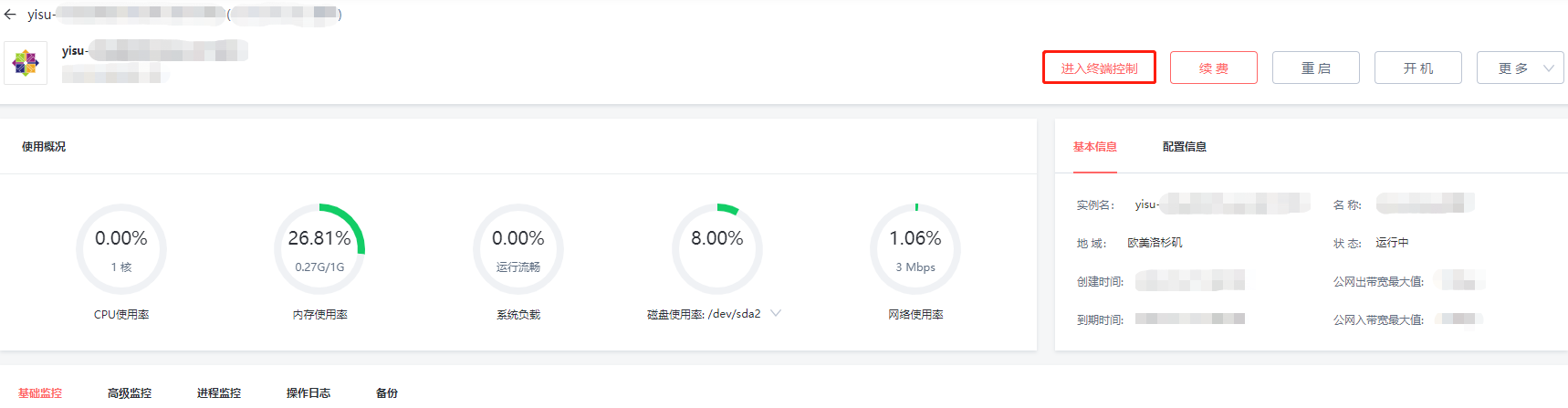 3. 在打开的“标准登录 | Linux实例”窗口,根据实际需求选择**密码登录**或**密钥登录**方式进行登录。如下图所示: 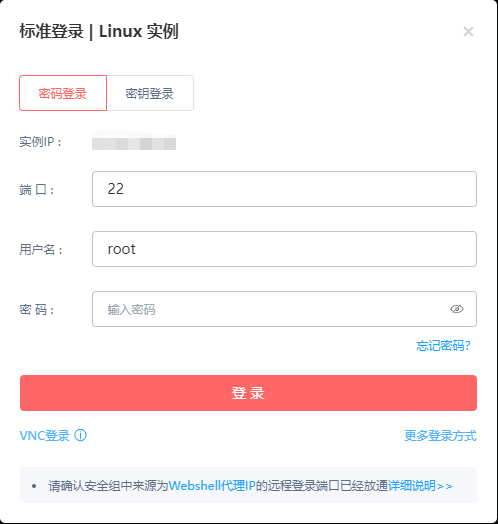 请参考以下说明填写登录所需信息: - **端口**:默认为22,请按需填写。 - **用户名**:Linux实例用户名默认为root(Ubuntu系统实例用户名默认为ubuntu),请按需填写。 - **密码**:填写已从前提条件步骤中获取的登录密钥。 - **密钥**:选择已绑定实例的密钥。 4. 单击**登录**,即可登录Linux实例。 如果登录成功,WebShell界面会出现如下提示。如下图所示: 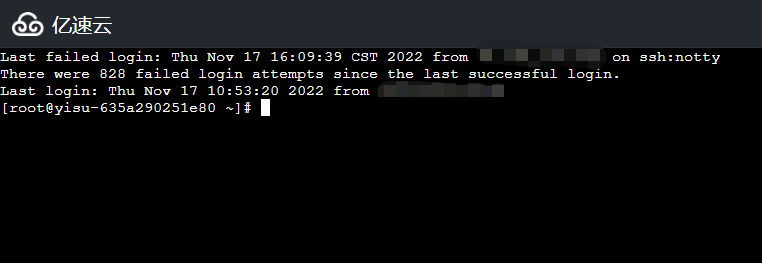
## 操作场景 本文以 PuTTY 软件为例,介绍如何在 Windows 系统的本地电脑中使用远程登录软件登录 Linux 实例。 ## 使用本地操作系统 Windows ## 鉴权方式 **密码**或**密钥** ## 前提条件 - 已获取登录实例的管理员账号及密码(或密钥)。 - 如果您使用系统默认密码登录实例,请查看购买时收到的短信获取密码。 - 如果您忘记密码,请重置实例密码。 - 您的云服务器实例已购买及获取公网IP,且该实例已开通云服务器实例的22号端口。 ## 操作步骤 ### 使用密码登录 1. 下载 Windows 远程登录软件,即 [PuTTY](https://www.chiark.greenend.org.uk/~sgtatham/putty/latest.html)。 2. 双击 **putty.exe**,打开 PuTTY 客户端。 3. 在 PuTTY Configuration 窗口中,输入以下内容。如下图所示: 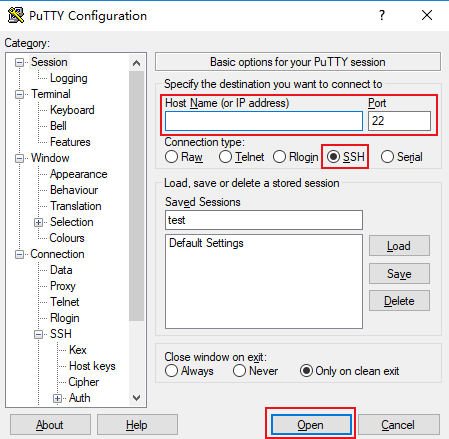 参数举例说明如下: - **Host Name (or IP address)**:云服务器的公网IP(登录 [云服务器控制台](https://uc.yisu.com/vhost/instance),可在列表页及详情页中获取公网IP)。 - **Port**:云服务器的端口,必须设置为22. - **Connect type**:选择“SSH”。 - **Saved Sessions**:填写会话名称,例如 test。 配置“Host Name”后,再配置“Saved Sessions”并保存,则后续使用时您可直接双击“Saved Sessions”下保存的会话名称即可登录服务器。 4. 单击 **Open**,进入“PuTTY”的运行界面,提示“login as:”。 5. 在“login as”后输入用户名,按<button>Enter</button>。 6. 在“Password”后输入密码,按<button>Enter</button>。 输入的密码默认不显示,如下图所示: 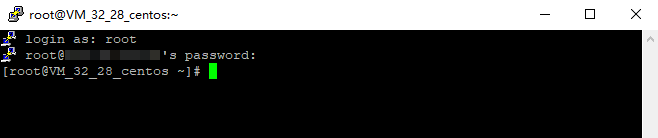 登录完成后,命令提示符左侧将显示当前云服务器的信息。 ### 使用密钥登录 1. 下载 Windows 远程登录软件,即 PuTTY。请分别下载 [putty.exe](https://the.earth.li/~sgtatham/putty/latest/w64/putty.exe) 和 [puttygen.exe](https://the.earth.li/~sgtatham/putty/latest/w64/puttygen.exe) 软件。 2. 双击 **puttygen.exe**,打开 PuTTY Key 客户端。 3. 单击 **Load**,选择并打开已下载的私钥存储路径。私钥已在创建时下载并由您个人保管,详情请参见 [管理SSH密钥]()。 例如,选择并打开文件名为 david 的私钥文件。如下图所示: 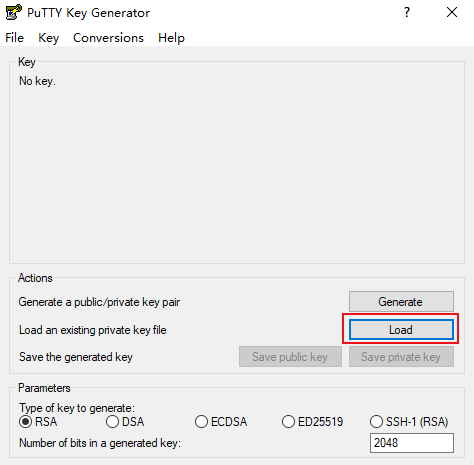 4. 在 PuTTY Key Generator 窗口中,输入密钥名,并设置 PuTTY 用于加密私钥的密钥(可选)。设置完成后单击 **Save private key**。如下图所示: 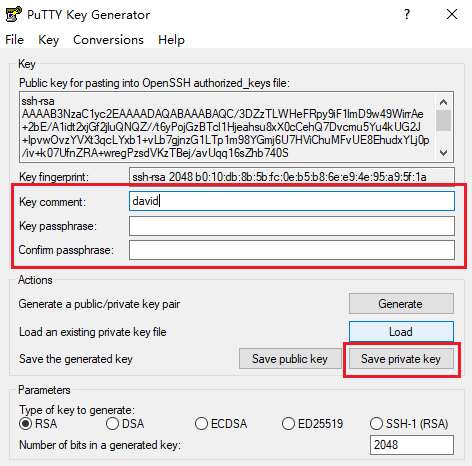 5. 在弹出的窗口中,选择您存放密钥的路径,并在文件名栏输入“密钥名.ppk”,单击**保存**。例如,将 david 私钥文件另存为 david.ppk 密钥文件。如下图所示: 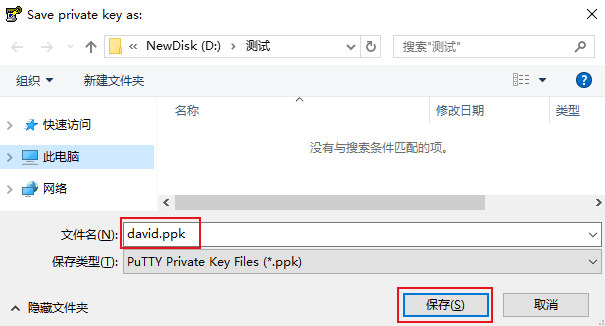 6. 双击 **putty.exe**,打开 PuTTY 客户端。 7. 在左侧导航栏中,选择 **Connection > SSH > Auth**,进入 Auth 配置界面。 8. 单击 **Browse**,选择并打开密钥的存储路径。如下图所示:  9. 切换至 Session 配置界面,配置服务器的 IP、端口,以及连接类型。如下图所示: 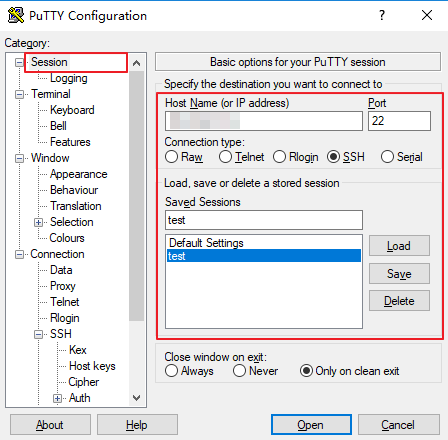 - **Host Name (IP address)**:云服务器的公网IP。登录 [云服务器控制台](https://uc.yisu.com/vhost/instance),可在列表页及详情页中获取公网IP。 - **Port**:云服务器的端口,必须填 22。 - **Connect type**:选择“SSH”。 - **Saved Sessions**:填写会话名称,例如 test。 配置“Host Name”后,再配置“Saved Sessions”并保存,则后续使用时您可直接双击“Saved Sessions”下保存的会话名称即可登录服务器。 10. 单击 **Open**,进入“PuTTY”的运行界面,提示“login as:”。 11. 在“login as”后输入用户名,按<button>Enter</button>。 12. 若按照**步骤4**设置了加密私钥的密码,则请在“Passphrase for key "imported-openssh-key":”输入密码后按<button>Enter</button>。 输入的密码默认不显示,如下图所示:  登录完成后,命令提示符左侧将显示当前登录云服务器的信息。
## 操作场景 本文介绍如何在Linux、macOS或者Windows系统的本地电脑中通过 SSH 登录 Linux 实例。 ## 适用本地操作系统 Linux、macOS或Windows(Windows 10 和 Windows Server 2019 版本) ## 鉴权方式 **密码**或**密钥** ## 前提条件 - 已获取登录实例的管理员账号及密码(或密钥)。 - Linux 实例管理员账号通常默认为<code>root</code>。您可以结合实际情况修改。 - 如果您使用系统默认密码登录实例,请查看购买时收到的短信获取密码。 - 如果您使用密钥登录实例,需完成密钥的创建,并已将密钥绑定至该云服务器中。具体操作请参考 [SSH密钥]()。 - 如果您忘记密码,请重置实例密码。 - 您的云服务器实例已购买公网IP,且该实例已开通云服务器实例的22号端口。 ## 操作步骤 ### 使用密码登录 1. 执行以下命令,连接 Linux 云服务器。 ``` ssh <username>@<hostname or IP address> ``` - <code>username</code>即前提条件中获得的默认账号。 - <code>hostname or IP address</code>为您的Linux实例公网IP或自定义域名。 > 说明 > - 如果您的本地电脑为 macOS 系统或 Linux 系统桌面模式,请打开系统自带的终端(Terminal),再执行以上命令。 > - 如果您的本地电脑为 Linux 系统命令行模式,可直接执行以上命令。 > - 如果您的本地电脑为 Windows 10 或 Windows Server 2019 系统,需先打开命令提示符(CMD),再执行以上命令。 2. 输入已获取的密码,按<button>Enter</button>即可完成登录。 ### 使用密钥登录 1. 执行以下命令,赋予私钥文件仅本人可读权限。 - 如果您的本地电脑为 macOS 系统或 Linux 系统桌面模式,需先打开系统自带的终端(Terminal),再执行以下命令。 - 如果您的本地电脑为 Linux 系统命令行模式,可直接执行以下命令。 ``` chmod 400 <下载的与云服务器关联的私钥的绝对路径> ``` - 如果您的本地电脑为 Windows 10 系统,需先打开命令提示符(CMD),再依次执行以下命令。 ``` icacls <下载的与云服务器关联的私钥的绝对路径> /grant <Windows 系统用户账户>:F ``` ``` icacls <下载的与云服务器关联的私钥的绝对路径> /inheritancelevel:r ``` 2. 执行以下命令,进行远程登录。 ``` ssh -i <下载的与云服务器关联的私钥的绝对路径> <username>@<hostname or IP address> ``` - <code>username</code> 即为前提条件中获得的默认账号。 - <code>hostname or IP address</code>为您的 Linux 实例公网IP或自定义域名。 例如,执行<code>ssh -i "Mac/Downloads/shawn_qcloud_stable.pem" root@192.168.11.123</code>命令,远程登录 Linux 云服务器。
## 操作场景 VNC 登录时亿速云为用户提供的一种通过 Web 浏览器远程连接云服务器的方式。在未安装或无法使用远程登录客户端,及通过其他方式均无法登录的情况下,用户可以通过 VNC 登录连接到云服务器,观察云服务器状态,并且可通过云服务器账户进行基本的云服务器管理操作。 ## 使用限制 - VNC 登录的云服务器暂不支持复制粘贴功能、中文输入法以及文件的上传、下载。 - VNC 登录云服务器时,需要使用主流浏览器,例如 Chrome,Firefox 等。 - VNC 登录为独享终端,即同一时间只有一个用户可以使用 VNC 登录。 ## 前提条件 已获取登录实例的管理员账号及密码。 - 如在创建实例时选择系统随机生成密码,则请查看购买时收到的短信获取密码。 - 如已设置登录密码,则请使用该密码登录。如忘记密码,则请重置实例密码。 ## 操作步骤 1. 登录 [云服务器控制台](https://uc.yisu.com/vhost/instance)。 2. 进入实例的管理页面,根据实际所处的页面进行操作: - 列表页面 找到需要登录的 Linux 云服务器,单击右侧的**登录**。如下图所示:  - 详情页面 选择需要登录的 Linux 云服务器页签,单击**登录**。如下图所示: 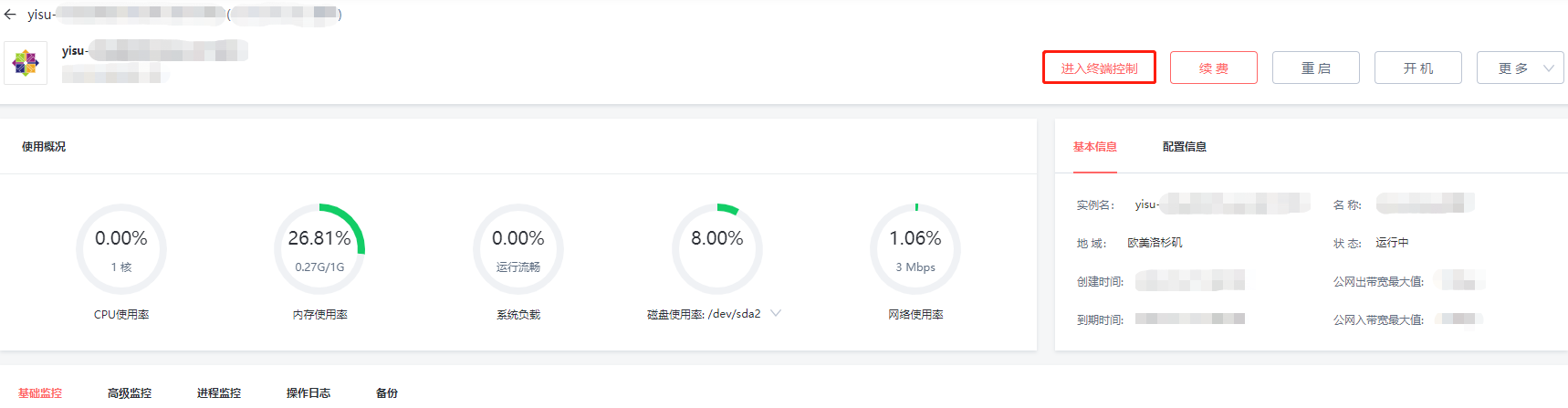 3. 在打开的“标准登录 | Linux实例”窗口,单击**VNC登录**。如下图所示: 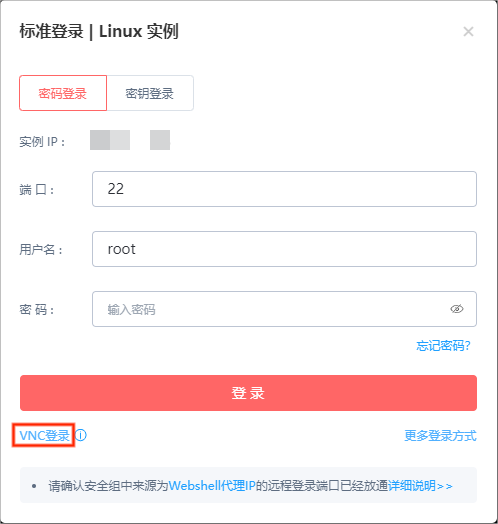 4. 在打开的窗口中,在“login”后输入用户名,按<button>Enter</button> Linux 实例默认用户名为<code>root</code>,请按需填写。 5. 在“Password”后输入密码,按<button>Enter</button>。 输入的密码默认不显示,登录完成后,命令提示符左侧将显示当前登录云服务器的信息。如下图所示: 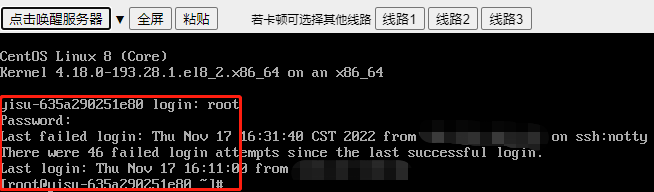
## 操作场景 本文介绍如何在不同系统的移动设备上登录 Linux 实例。本文使用的连接工具如下: - iOS 设备:以 Termius-SSH client 为例。 - Android 设备:以 JuiceSSH 为例。 ## 使用移动设备 iOS 及 Android 设备 ## 前提条件 - 云服务器实例状态为“运行中”。 - 已获取登录实例的管理员账号及密码(或密钥)。 - 如果您使用系统随机生成密码,请查看购买时收到的短信获取密码。 - 如果您忘记密码,请重置实例密码。 - 您的云服务器实例已购买公网IP,且该实例已开通云服务器实例的22端口(默认已开通)。 ## 操作步骤 请对应您实际使用的移动设备,通过以下方式登录实例: ### iOS设备 1. 前往 App Store 下载 Termius-SSH client,并按照提示注册账户。 2. 在主页面中,单击 **New Host**。 3. 进入“New Host”页面,配置以下登录信息。如下图所示: 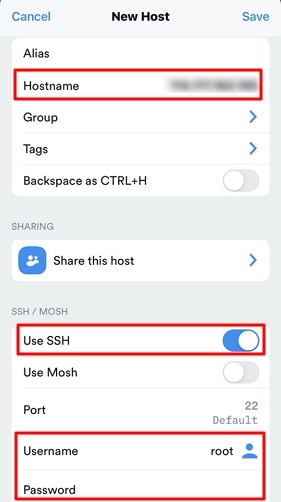 - **Hostname**:云服务器的公网IP。 - **Use SSH**:默认打开,启动SSH登录配置。 - **Username**:输入管理员账号 root。 - **Password**:输入实例登录密码。 4. 单击页面右上角的**Save**,保存登录配置。 5. 在“Host”页面,选择要连接的云服务器,并单击页面底部弹出窗口中的**Continue**确认登录。如下图所示: 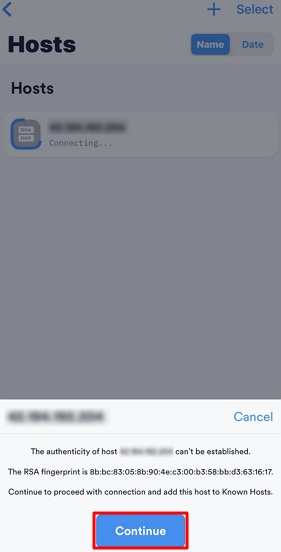 6. 显示如下图所示界面,则表示已成功登录 Linux 实例。 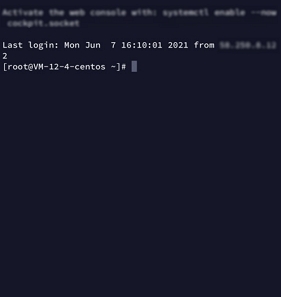 ### Android 设备 #### 新建认证信息 1. 下载并安装 JuiceSSH。 2. 在主页面中,选择“连接”,并单击“认证”页签。 3. 在“认证”页签中,单击页面右下角的 **﹢**。 4. 在“新建认证”页面,配置登录账户与密码。如下图所示: 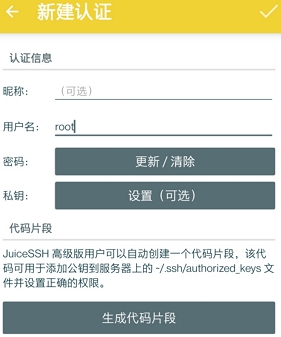 - **昵称**:自定义认证名称,可选填。 - **用户名**:输入管理员账号 root。 - **密码**:选择“密码”后的**设置(可选)**,并在弹出窗口中输入实例登录密码。 5. 单击页面右上角的 **✔**,即可新建认证。 #### 新建连接 1. 在主页面中,选择“连接”,并单击“连接”页面中右下角的 **﹢**。 2. 在“新建连接”页面,配置以下登录信息。如下图所示: 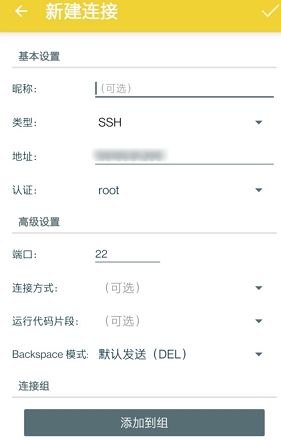 - **昵称**:自定义连接名称,可选填。 - **类型**:选择“SSH”。 - **地址**:云服务器的公网IP。 - **认证**:选择已在步骤 新建认证信息 中添加的认证信息。 - **端口**:填写22端口。 其余参数请保持默认设置。 3. 单击页面下方的**添加到组**,保存登录配置。 #### 登录实例 1. 在“连接”页面中,选择需登录的实例,并在弹出窗口中单击**接受**。如下图所示: 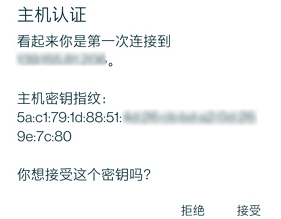 2. 显示如下图所示界面,则表示已成功登录 Linux 实例。 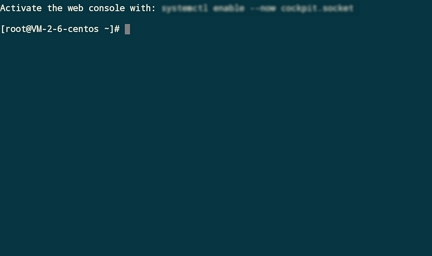
## 操作场景 本文介绍如何使用标准登录方式(WebRDP)登录 Windows 实例。 > 说明 > 该方式不区分本地机器操作系统,支持通过控制台直接登录 Windows 实例。 ## 前提条件 - 已获取远程登录 Windows 实例需要使用实例的管理员账号和对应的密码。 - 如已设置登录密码,则请使用该密码登录。如忘记密码,则请重置实例密码。 - 如在创建实例时选择系统随机生成密码,则请查看购买时收到的短信获取密码。 - 您的云服务器实例已购买公网IP,且已在实例关联的安全组中放通来源为 WebRDP 代理IP的远程登录端口(默认为3389)。 - 请确保您实例的公网带宽 ≥ 5Mbit/s,否则会引起远程桌面卡顿。如需调整网络带宽,请升级配置。 ## 操作步骤 1. 登录 [云服务器控制台](https://uc.yisu.com/vhost/instance)。 2. 在实例的管理页面,根据实际所处的页面进行操作: - 列表页面 找到需要登录的 Windows 云服务器,单击右侧的**登录**。如下图所示:  - 详情页面 选择需要登录的 Windows 云服务器页签,单击**登录**。如下图所示: 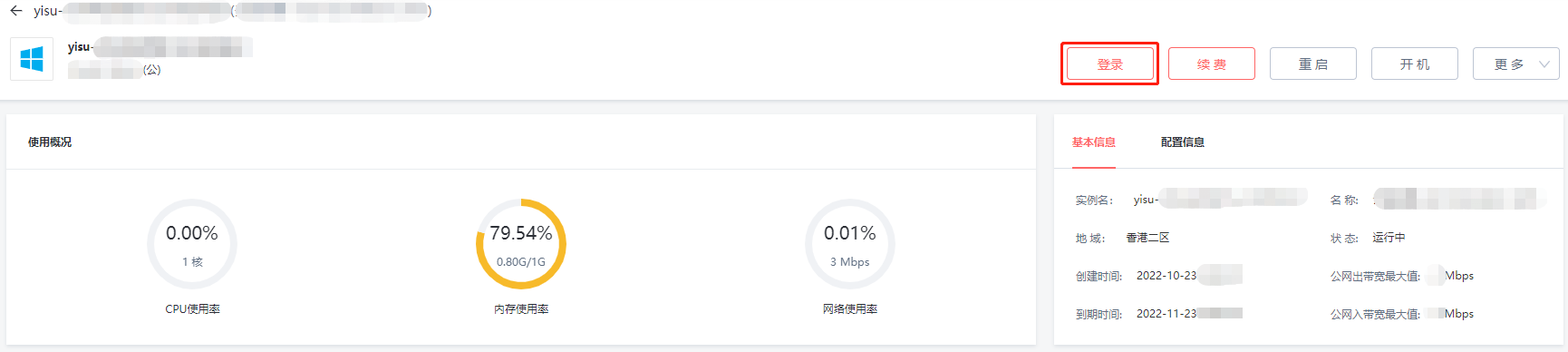 3. 在打开的“标准登录 | Windows实例”窗口中,根据实际情况填写登录信息。如下图所示: 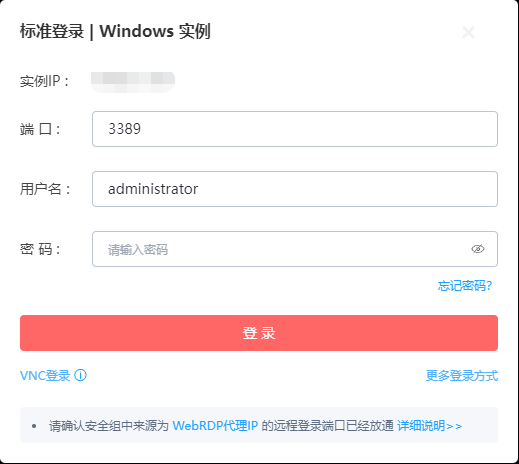 - **端口**:默认为3389,请按需填写。 - **用户名**:Windows 实例用户名默认为<code>Administrator</code>,请按需填写。 - **密码**:填写已从 前提条件 步骤中获取的登录密码。 4. 单击**登录**,即可登录 Windows 实例。 本文以登录操作系统为 Windows Server 2016 数据中心版64位中文版的云服务器为例,登录成功则出现类似如下图所示界面: 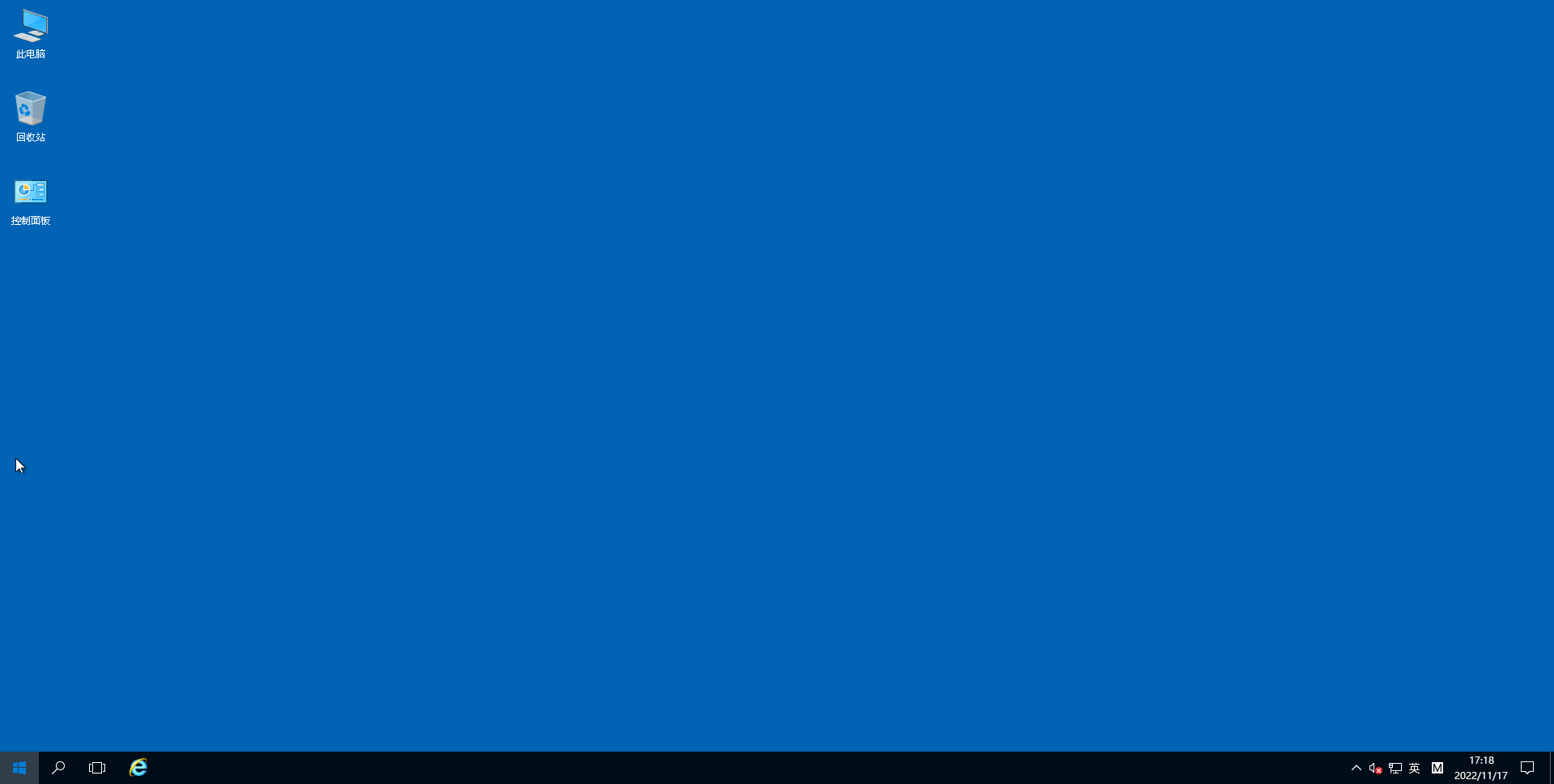
## 操作场景 本文介绍如何在 Windows 系统的本地电脑中通过远程桌面登录 Windows 实例。 ## 适用本地操作系统 Windows ## 前提条件 - 已获取远程登录 Windows 实例需要使用实例的管理员账号和对应的密码。 - 如果您使用系统默认密码登录实例,请查看购买时收到的短信获取密码。 - 如果您忘记密码,请重置实例密码。 - 您的云服务器实例已购买公网IP,且该实例已开通云服务器实例的3389号端口(默认已开通)。 ## 操作步骤 > 说明 > 以下操作步骤以 Windows 10 操作系统为例。 1. 在本地 Windows 计算机上,单击开始菜单,在**Windows 附件**文件夹下,单击打开**远程桌面连接**。如下图所示: 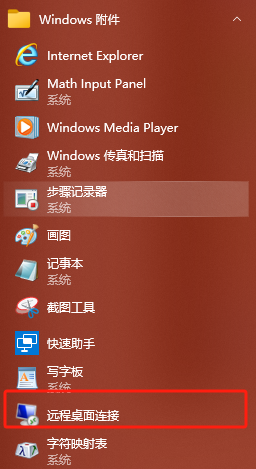 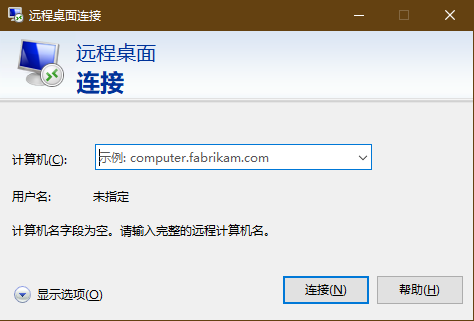 2. 在“计算机”后输入 Windows 服务器的公网IP,单击**连接**。 3. 在弹出的“Windows 安全”窗口中,输入实例的管理员账号和密码。如下图所示: > 说明 > - 若弹出“是否信任此远程连接?”对话框,可勾选“不再询问我是否连接到此计算机”,单击**连接**。 > - Windows 云服务器实例默认管理员账号为<code>Administrator</code>,密码可参考 前提条件 获取。 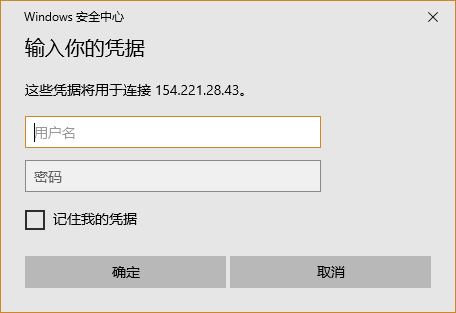 4. 单击**确定**,即可登录到 Windows 实例。
## 操作场景 VNC 登录是腾讯云为用户提供的一种通过 Web 浏览器远程连接云服务器的方式。在未安装或无法使用远程登录客户端,及通过其他方式均无法登录的情况下,用户可以通过 VNC 登录连接到云服务器,观察云服务器状态,并且可通过云服务器账户进行基本的云服务器管理操作。 ## 使用限制 - VNC 登录的云服务器暂不支持复制粘贴功能、中文输入法以及文件的上传、下载。 - VNC 登录云服务器时,需要使用主流浏览器,例如 Chrome,Firefox 等。 - VNC 登录为独享终端,即同一时间只有一个用户可以使用 VNC 登录。 ## 前提条件 已获取登录实例的管理员账号及密码。 - 如在创建实例时选择系统随机生成密码,则请查看购买时收到的短信获取密码。 - 如已设置登录密码,则请使用该密码登录。如忘记密码,则请重置实例密码。 ## 操作步骤 1. 登录 [云服务器控制台](https://uc.yisu.com/vhost/instance)。 2. 进入实例的管理页面,根据实际所处的页面进行操作: - 列表页面 找到需要登录的 Windows 云服务器,单击右侧的**登录**。如下图所示:  - 详情页面 选择需要登录的 Windows 云服务器页签,单击**登录**。如下图所示: 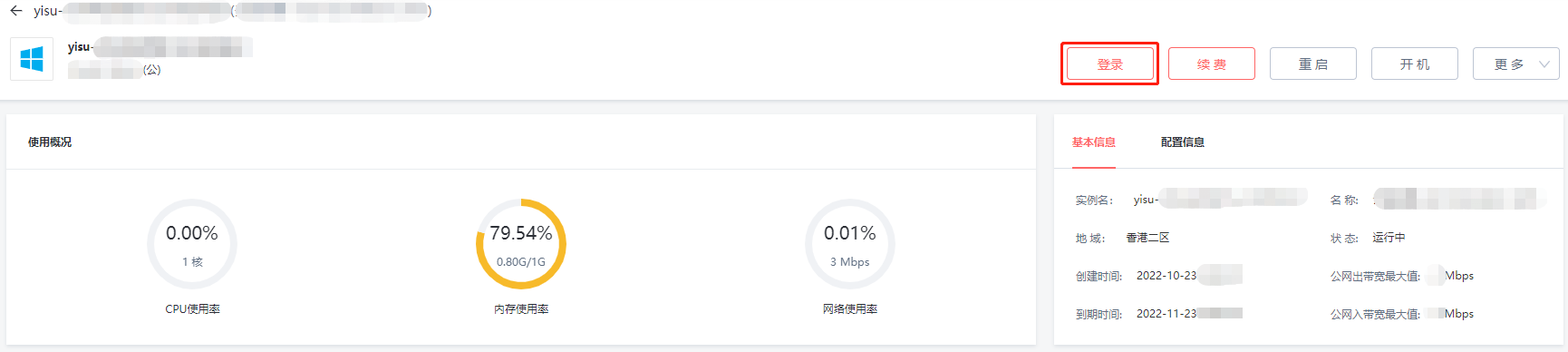 3. 在打开的“标准登录 | Windows实例”窗口,单击**VNC登录**。如下图所示: 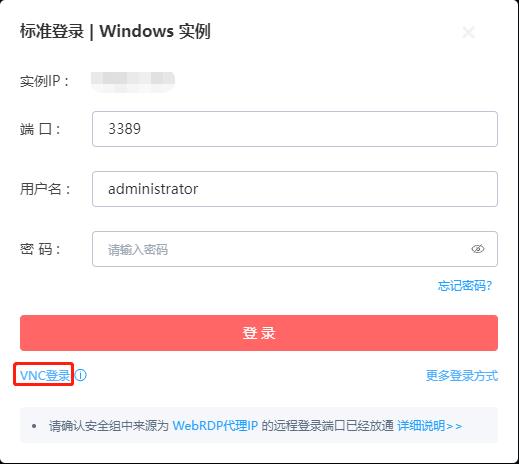 4. 在打开的窗口中,选择上访的**发送远程命令**,单击 **Ctrl-Alt-Delete** 进入系统登录界面。如下图所示:  5. 输入登录密码,按<button>Enter</button>,即可登录到 Windows 云服务器。 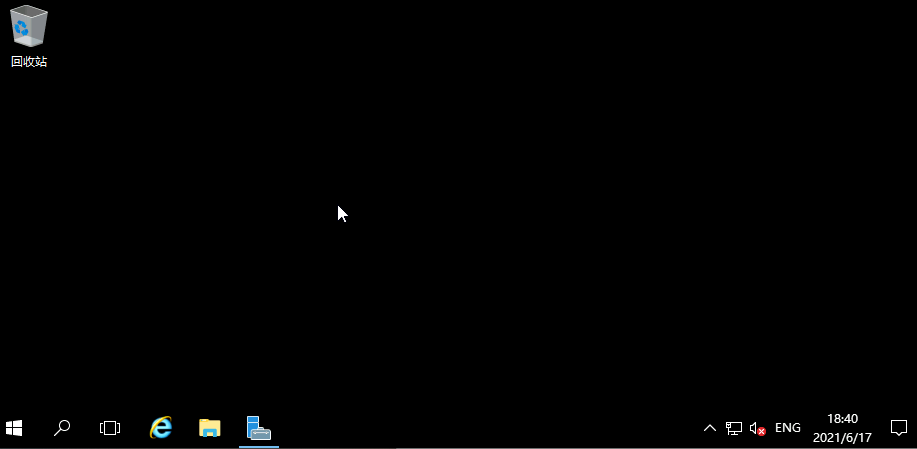
## 操作场景 本文以 Microsoft Remote Desktop 安卓系统客户端,IOS系统请使用 Windows App Mobile 客户端为例,介绍如何在不同系统的移动设备上登录 Windows 实例。 ## 适用移动设备 iOS 及 Android 设备 ## 前提条件 - 云服务器实例状态为“运行中”。 - 已获取登录实例的管理员账号及密码。 - 如果您使用系统随机生成密码,请查看购买时收到的短信获取密码。 - 如果您忘记密码,请重置实例密码。 - 您的云服务器实例已购买公网IP,且该实例已开通云服务器实例的3389端口(默认已开通)。 ## 操作步骤 > 说明 > 本文操作步骤以 iOS 设备为例,Android 设备实际操作步骤与其无较大差异。 1. 下载 Microsoft 远程桌面,并启动 RD Client。 2. 在“电脑”页面中,选择右上角的 **﹢**,并在弹出菜单中单击**添加电脑**。 3. 在“添加电脑”页面,配置以下登录信息。如下图所示: 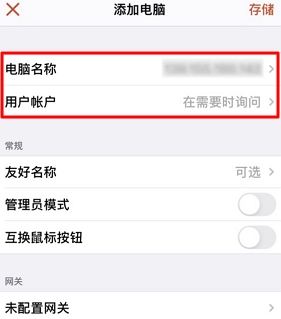 - **电脑名称**:云服务器的公网IP。 - **用户账户**:默认选择“在需要时询问”。 4. 填写完成后,单击页面右上角的**存储**。 5. 在“电脑”页面,选择需登录的实例,并在弹出窗口中输入登录实例的管理员账号与密码。如下图所示: 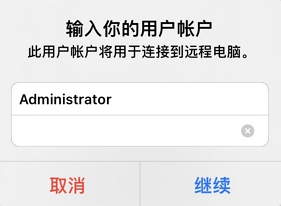 - **管理员账户**:Windows 实例管理员账号为<code>Administrator</code>。 - **密码**:输入实例登录密码。 6. 单击**继续**,若显示如下图所示界面,则表示已成功登录 Windows 实例。 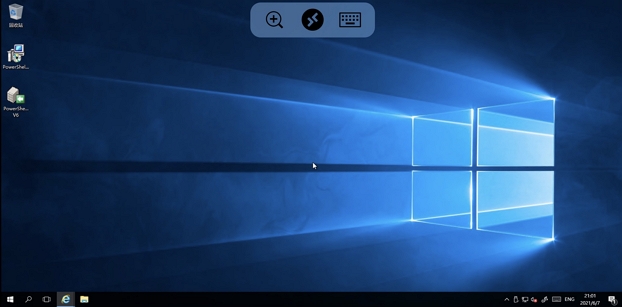
## 操作场景 本文档介绍 SSH 密钥对登录实例常见的相关操作,例如对 SSH 密钥的创建、绑定、解绑、修改、删除等操作。 > 注意 > 云服务器需关机后才可绑定或解绑密钥。 ## 操作步骤 ### 创建 SSH 密钥 1. 登录云服务器控制台,选择左侧导航栏中的 [SSH密钥](https://uc.yisu.com/index.php/vhost/sshkey.html)。 2. 在“SSH密钥”页面,单击**创建密钥**。 3. 在弹出的“创建SSH密钥**窗口中,配置密钥。如下图所示: 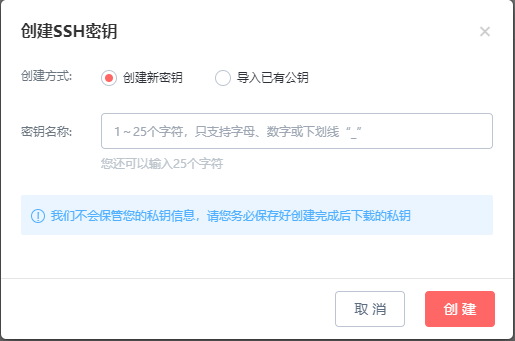 - **创建方式**: - 选择“创建新密钥对”,则请输入密钥名称。 - 选择“导入已有公钥”,则请输入密钥名称和原有的公钥信息。 > 注意 > 需使用自身不具备密码的公钥,否则将无法通过控制台成功登录实例。 - **密钥名称**:自定义名称。 4. 单击**确定**,即可完成创建。 > 注意 > 单击**确定**后会自动下载私钥,亿速云不会保管您的私钥信息,请务必妥善保管您的私钥。 ### 密钥绑定实例 1. 登录云服务器控制台,选择左侧导航栏中的 [SSH密钥](https://uc.yisu.com/index.php/vhost/sshkey.html)。 2. 在“SSH密钥”页面,单击需绑定实例密钥所在行右侧的**绑定实例**。如下图所示:  3. 在弹出的绑定实例窗口中,选择地域,勾选需绑定的云服务器,单击**绑定**。 ### 密钥解绑实例 1. 登录云服务器控制台,选择左侧导航栏中的 [SSH密钥](https://uc.yisu.com/index.php/vhost/sshkey.html)。 2. 在“SSH密钥”页面,单击解绑实例密钥所在行右侧的**解绑实例**。如下图所示:  3. 在弹出的解绑实例窗口中,选择地域,勾选需解绑的实例,单击**解绑**。 ### 修改 SSH 密钥名称或描述 1. 登录云服务器控制台,选择左侧导航栏中的 [SSH密钥](https://uc.yisu.com/index.php/vhost/sshkey.html)。 2. 在“SSH密钥”页面,选择密钥名称右侧的编辑按钮。如下图所示:  3. 在弹出的“修改密钥”窗口中,输入新的密钥名称和密钥描述,单击**确定**。 ### 删除 SSH 密钥 > 注意 > 若 SSH 密钥已关联云服务器或已关联自定义镜像,则该密钥不能删除。 1. 登录云服务器控制台,选择左侧导航栏中的 [SSH密钥](https://uc.yisu.com/index.php/vhost/sshkey.html)。 2. 在“SSH密钥”页面,您可按需删除单个密钥或批量删除密钥: - 删除单个密钥 1. 选择需要删除的 SSH 密钥所在行右侧的**删除**。如下图所示: 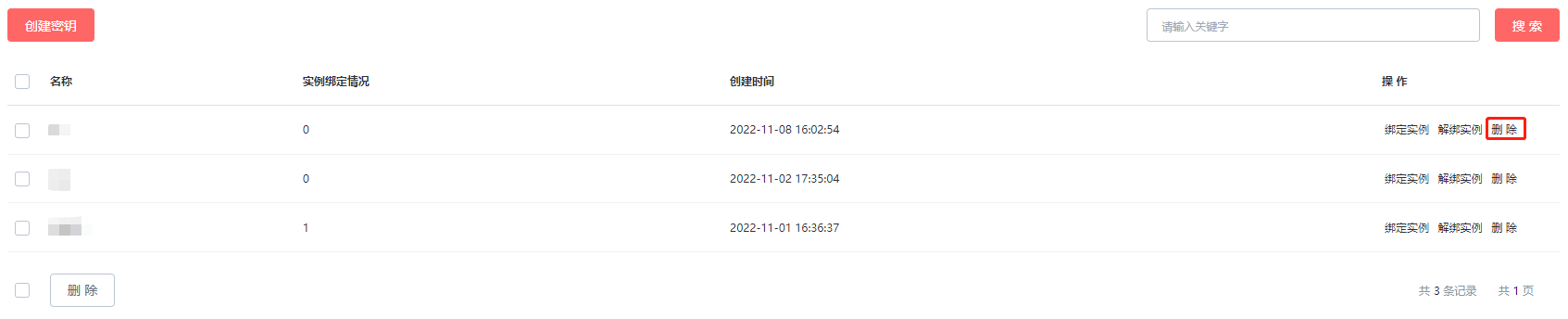 2. 在弹出的删除密钥窗口中,单击**确定**。 - 批量删除密钥 1. 勾选需删除的密钥,并单击页面下方的**删除**,进行密钥批量删除操作。  2. 在弹出的删除密钥窗口中,单击**确定**。如下图所示: 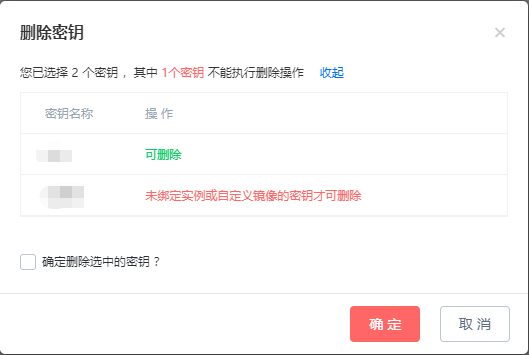 如果所选密钥对中包含无法删除的密钥对,则该操作仅对允许删除的密钥对进行删除。
## Windows系统数据迁移方法 1. 远程登录到云服务器实例。 2. 点击选择您要备份迁移的文件或文件夹,鼠标右键菜单中选择并单击“复制”。  3. 进入要存放备份的新磁盘,鼠标右键菜单中选择并单击“粘贴”,待复制完成即可。  ## Linux系统数据迁移备份方法 1. 远程登录到云服务器实例。 2. 输入以下命令迁移文件/文件夹。 ``` cp -r <待迁移文件(夹)> <待放入的文件夹> ``` 例如您要备份迁移的文件为`/home/aaa`,待放入`/www`文件夹,可输入以下命令完成备份迁移。 ``` cp -r /home/aaa /www/ ``` 
代理管理后台包括三个主栏目: - 工作台:反映销售情况 - 经营管理:管理客户及交易 - 系统:设置代理网站 每个主栏目下各有若干副栏目,下面分别详细介绍各栏目页面的使用。 ## 工作台 ### 概览页 分为4块: - 左上:销售业绩、客户数、利润 的历史每日/月柱状统计图 - 右上:销售概览 - 累计销售额、累计利润 - 本月销售额、本月利润 - 今日销售额、今日利润 - 代理余额、可用额度 - 代理余额为代理商充值的代理金额减去为其客户从亿速云购买云产品或服务产生的交易金额(成本为官网售价乘以代理折扣),反映了当前代理商与亿速云之间的即时债务关系——代理余额为负值时,表示代理商已充值的金额不足以支付代理拿货成本,代理商需要在一定时限内充值代理余额或结清代理余额负值; - 信用额度为亿速云基于对代理商资料的评定,给予代理商用于代理经营的透支限额,即代理商在代理余额为负时,可以继续拿货达到的代理余额负值之绝对值上限; - 可用额度=代理余额+信用额度,表示代理商当前还可继续透支的额度。 - 左下:(累计售出的)产品金额分布饼图 - 右下:近7日总业绩走势、客均业绩走势、大客户消费排名及(历史)消费总额  ### 代理账户流水 展示代理商与亿速云之间的代理账户交易流水。代理商若对账户收支有任何疑问,可通过此流水记录与亿速云财务进行核对。  ## 经营管理 ### 客户列表 查看客户的注册信息及账户消费额及余额,并可对其账户进行手动调账、禁用,或查看其交易流水。  #### 手动调账 - 不调整余额 适用于客户当前余额正常,但交易流水有缺漏的情形,供会计填入账单金额与时间平账。  - 调整余额 适用于客户当前余额需要调整的情形,包括:客户通过平台外渠道充值时,代理商手动增加其账户余额;代理商通过平台外渠道退款或提现给客户,手动扣除相应的账户余额。  ### 实名认证 客户购买国内机房云服务器产品后,需要提交实名认证并通过审核方可正常建站使用。 代理商需要对客户提交的实名数据进行人工审核,确保**身份证正反面照片**及**手持证件照片**、**单位证件照片**与客户填写的**真实姓名/证件类型/证件号码**信息、**详细地址**一致。 代理商对审核结果负责,请认真核对以上信息的匹配情况。 本页面展示客户已提交的实名认证信息,代理商可在此对这些记录进行检索、查看、修改、删除、审核。 > 注意: > 当客户提交新实名认证信息时,旧的实名数据将不再是该客户的最新认证记录,应直接被审核为**审核不通过**或者被删除。ID最新(值更大)的认证记录为某客户的最新实名数据。  ### 订单列表 客户产生的订单(包括新购、升级、续费、降配、升级防御)展示于此,订单编号与对应客户在用户后台订单列表中的对应订单之订单编号一致。 对于订单状态为**待发货**的订单,代理商可点击**发货**按钮尝试手动再次发货;若仍然未能发货成功,请将该条订单记录提交给亿速云技术支持来排查问题并予以解决。 对于订单状态为**完成**的订单,若客户反馈在使用过程中遇到异常,代理商可将订单记录(关联实例)及客户提交的问题描述一并反馈给亿速云技术支持来排查问题并予以解决。  ### 交易流水 罗列了所有客户与代理商之间的交易流水。代理商可通过筛选**交易类型**、**交易时间**或直接输入**流水号/订单号/客户名称**来检索交易记录。  ## 系统 ### 站点设置 点击 站点配置、关于我们、联系我们 后的**编辑**按钮,对相应内容进行填写并保存,其中带红色星号的项为必填项。 站点域名需要代理商自行购买并备案获取ICP证书号。  ### 支付设置 点击 微信支付、支付宝 后的**编辑**按钮,对相应支付渠道信息进行填写并保存。 详细的微信支付或支付宝线上商户申请指引请参见帮助文档:[代理网站支付接入指引](https://www.yisu.com/help/id_747.html)。  ### 短信模板 代理网站需要通过短信服务来支持账户系统(用于注册或重置密码的验证)及必要的产品服务通知,如云服务器及裸金属实例购买时选择的系统生成密码之发送、高防IP被攻击的通知、产品即将过期的通知等。 一个完整的短信由**短信签名**和**短信正文**内容组成,代理商可根据业务需求分别设置不同的模板以组合成最终的短信内容,形如:<code>【短信签名】短信正文内容</code>。 代理商可从以下短信供应商中自行选择: - 阿里云 - 腾讯云 - 华为云 在购买短信供应商的短信套餐后,添加短信签名并提交审核,审核通过后一键申请或手动添加短信模板,到本页面设置对应的模板编号。  ### 价格设置 本页会显示代理的产品官方名称、被亿速云给予的代理折扣、当前在亿速云官方价格基础上的加价销售幅度、相应的(成本)利润率、起始及更新价格(加价幅度)的时间。  点击**调整价格**按钮可以对相应的产品进行加价幅度的调整。数值输入框步进器的步进值为1个百分点。  ### 业务套餐 业务套餐指的是在产品介绍页推荐的产品套餐。 本页显示历史设置过的所有业务套餐列表,代理商可在此查看详细信息及编辑(包括禁用当前生效的业务套餐或重新启用已失效的业务套餐)。 > 建议: > 为了代理网站产品页推荐套餐的视觉效果,建议启用的各类型产品业务套餐不超过3个。 
##一、云服务器端安装向日葵 1.1、先在本地电脑上的,使用桌面远程工具,远程到云服务器上。  1.2、然后打开云服务器的浏览器Internet Explorer(默认)输入要下载向日葵软件可以从官网 https://sunlogin.oray.com/download/ 或者其他可靠下载站点上下载。 1.3、下载成功后运行时行安装,立即安装向日葵,下一步,确认完成安装。   1.4、向日葵安装成功后,运行等待连接(20到30秒)  1.5、向日葵连接成功后,会显示【允许控制码】、【允许控制验证码】。如果长时间没有显示,关闭出退向日葵,重新打开向日葵就会有显示。 1.6、然后把【允许控制码】、【允许控制验证码】记录复制出来到你本机文本上。  云服务器端的向日葵已经安装设置成功,远程桌面连接窗口,可暂时最小化。 ##二、本地电脑上安装向日葵。 2.1、下载安装方法几乎跟云服务器端的安装一样。本机电脑上打开浏览器Internet Explorer(默认),也可以别的浏览器,输入要下载向日葵软件可以从官网 https://sunlogin.oray.com/download/ ,下载成功后,运行进行运行安装。  2.2、安装成功后运行,需要注册向日葵,点击左上角的注册-注册帐号。   2.3、注册成功后,登录到向日葵,登录成功后右上角会显示你登录账号信息,然后在远程控制设备,输入刚刚在云服务器端的控制码再点【连接】。接着输入云服务器端的允许控制验证码。   2.4、这样已经是成功远程上云服务器端的向日葵。 
## 一、云服务器端安装 ToDesk 1.1、先在本地电脑上的,使用桌面远程工具,远程到云服务器上。  1.2、然后打开云服务器的浏览器Internet Explorer(默认)输入要下载 ToDesk Windows客户端软件可以从官网 https://www.todesk.com/download.html 1.3、下载成功后运行安装,然后点击快速安装步骤。   1.4、 ToDesk 安装成功后,首次会跳出付费窗口、 本设备密码更新机制软弱窗口,点击X关闭,然后跳过ToDesk 教学步骤。  1.5、 ToDesk 连接成功后,会显示【设备代码】、【临时密码】。如果长时间没有显示,关闭出退 ToDesk ,重新打开 ToDesk 就会有显示。 1.6、然后把【设备代码】、【临时密码】记录复制出来到你本机文本上。  此时云服务器端的 ToDesk 已经安装设置成功,远程桌面连接窗口,可暂时最小化。 ## 二、本地电脑上安装 ToDesk 。 2.1、下载安装方法几乎跟云服务器端的安装一样。本机电脑上打开浏览器Internet Explorer(默认),也可以别的浏览器,输入要下载 ToDesk 软件可以从官网 https://www.todesk.com/download.html,下载成功后,运行进行运行安装。  2.2、安装成功后运行,需要注册 登录ToDesk ,点击左上角的登录。  2.3、如已注册过的,直接APP登录,没有注册过的,使用微信登录注册,并且需要加绑手机号。  2.4、注册成功后,登录到 ToDesk ,登录成功后右上角会显示你登录账号信息,然后在远程控制设备,输入刚刚在云服务器端的设备代码再点【连接】。接着输入云服务器端的临时密码。   2.5、 远程上ToDesk后会跳出默认窗口,点击跳过,暂时不需要 。  2.6、 ToDesk连接成功后,但还需要输入云服务器密码才可以登录进云服务器系统。点击ToDesk图片-控制-ctrl+alt+Del,然后输入云服务器密码确认登录。   2.7、这样已经是成功远程上云服务器端的 ToDesk。 
## 0)前期准备 亿速云用户后台**实名认证**、**签署代理合同**,购买**短信服务**(用于发送用户注册、找回密码及产品发货时生成的系统密码等短信),[开通微信支付、支付宝的网页收款服务](https://www.yisu.com/help/id_747.html)。 ## 1)域名与证书 **购买域名**,分配好四个子域名,分别用于管理后台、前台官网、客户后台(控制台)、API域名。提供给亿速云以部署网站服务器,并将域名解析至该服务器IP。 例如域名为 example.com,则上述4个子域名建议为: - 管理后台:admin.example.com - 前台官网:www.example.com - 客户后台:console.example.com - API域名:api.example.com 若需要配置为HTTPS站点(默认为HTTP站点),还需[购买SSL证书](https://www.yisu.com/ssl/)。 ## 2)网站备案 亿速云用户后台完成网站备案、添加白名单,配合提供法规要求的信息(可登录[用户后台→备案白名单]( https://uc.yisu.com/index.php/whitelist/addnew.html)查看详情)。  ## 3)完善网站 登录1)中的管理后台丰富代理网站物料、文案,包括网站图标、网站主题、微信公众号二维码、ICP证书号、版权信息、公司介绍及联系方式等; 设置售卖价格、套餐、短信服务模板、支付渠道。 > 提示: > 可参见:[代理管理后台使用指南](https://www.yisu.com/help/id_755.html)。 ### 建议的短信模板 以下几类短信模板,请代理商**务必**添加: 1. 用户体系相关 用户注册(验证码短信) ``` 您好!您的验证码为:${code},如非本人注册请忽略! ``` 密码重置(验证码短信) ``` 您好,您提交的重置密码,验证码${code},请在15分钟内按页面提示提交验证码,切勿将验证码泄露于他人。 ``` 2. 产品发货相关 新购云服务器发送系统生成密码(行业通知短信) ``` 尊敬的${user},您的云服务器${tag}初始密码为${password} 为防本信息泄漏,请您尽快登录服务器修改密码。 ``` 新购裸金属发送系统生成密码(行业通知短信) ``` 尊敬的${user},您的裸金属服务器${tag}初始密码为${password} 为防本信息泄漏,请您尽快登录服务器修改密码。 ``` 以下几类短信模板,请代理商酌情添加: 1. 产品即将过期及过期提醒 (通用)产品即将过期通知(行业通知短信) ``` 尊敬的用户,您的${product}将于${endtime}到期,为避免影响您的使用,请尽快${typename}。 ``` 云服务器过期通知(行业通知短信) ``` 尊敬的用户,您的云服务器${tag}已过期3天,请尽快登录续费. ``` 高防IP到期通知(行业通知短信) ``` 尊敬的用户,您的高防IP${tag}将在${date}过期,请尽快续费,以免影响业务。 ``` 2. 产品数据/安全通知 云服务器快照回滚通知(行业通知短信) ``` 尊敬的客户您好!您申请的磁盘回滚,云服务器(${tag}),磁盘(标签:${name})即将关机并回滚,回滚期间请勿开机,否则会导致回滚失败。。 ``` 高防IP遭到DDoS攻击通知(行业通知短信) ``` 您的高防IP${tag} 当前DDOS攻击值为${traffic_num}G,已接近防御临界值,为保证您的正常使用请您尽快联系售后及时处理! ``` 高防IP遭到CC攻击通知(行业通知短信) ``` 尊敬的客户,您购买的高防IP正遭受CC攻击,我们已成功为您进行拦截,攻击统计可在您的用户端页面,高防IP列表的监控信息处查看。 ```
## 操作步骤 1. 登录到Linux GPU 云服务器,在命令行窗口输入以下命令来修改授权服务器的端口号。 ``` sed -i "s/=7070/=new_number/g" /etc/nvidia/grid.conf systemctl restart nvidia-gridd ``` 其中`new_number`替换为服务器创建后提示的端口号,比如7071、7072等,具体端口以页面提示为准。 2. 通过以下命令来查看授权获取情况。 ``` systemctl status nvidia-gridd ``` 下方示例图片中,端口修改到了7071,且成功获取到了授权(License acquired successfully)。 